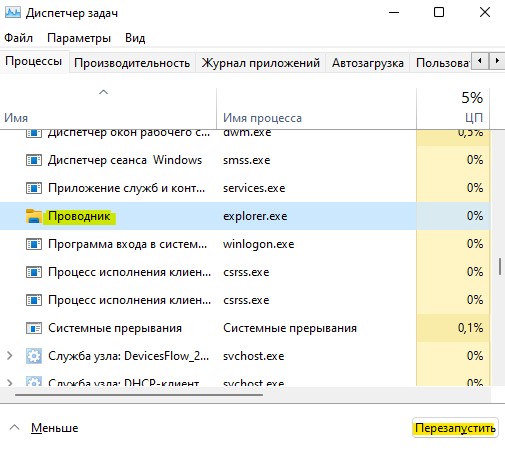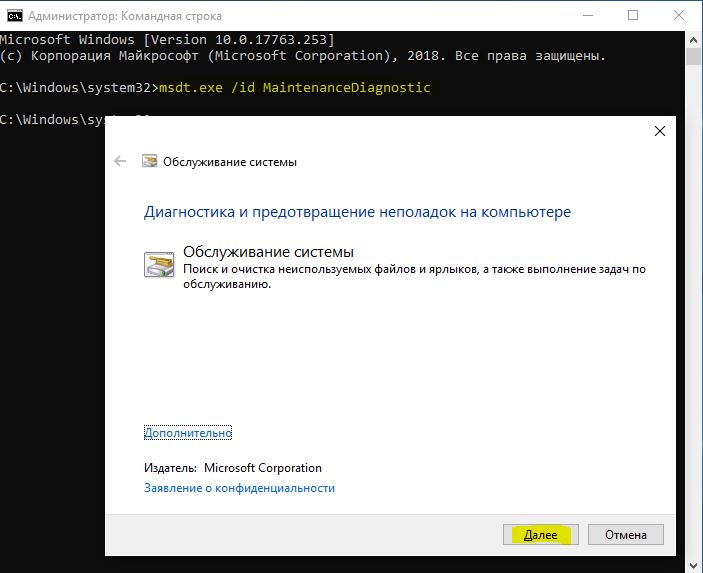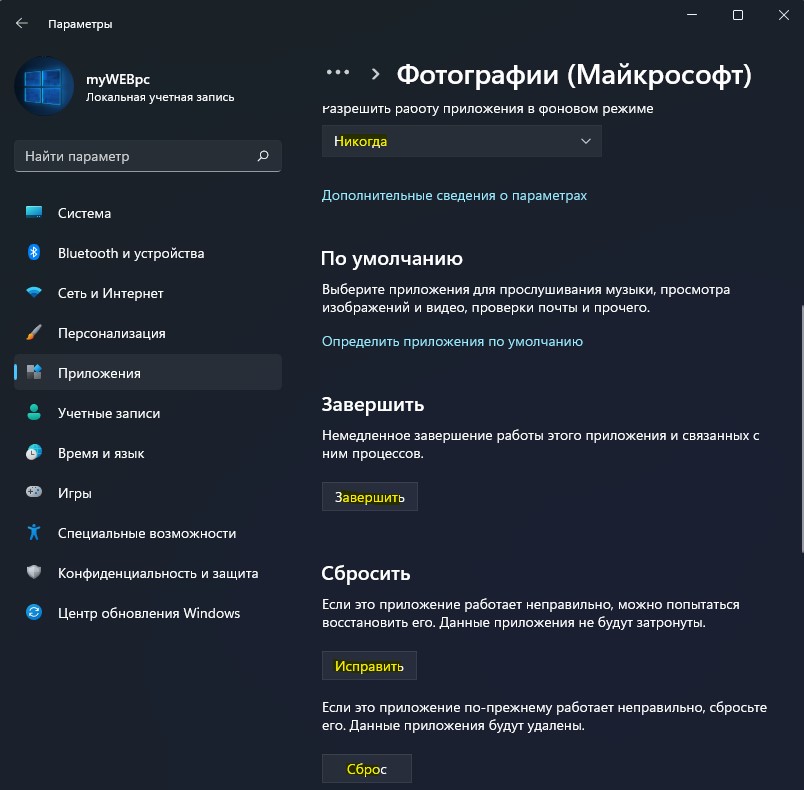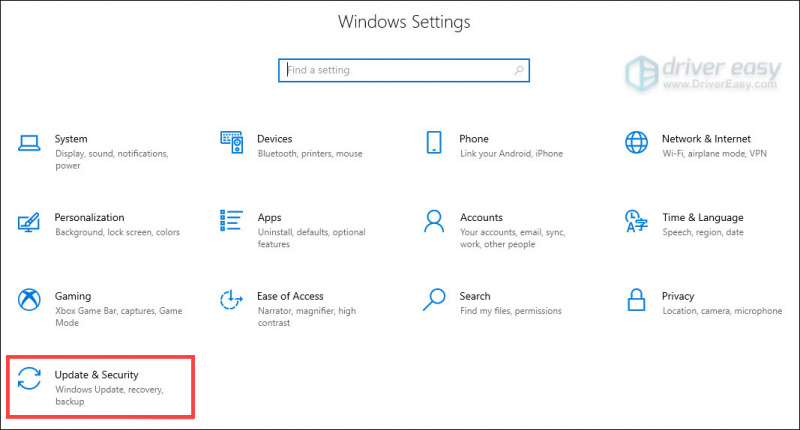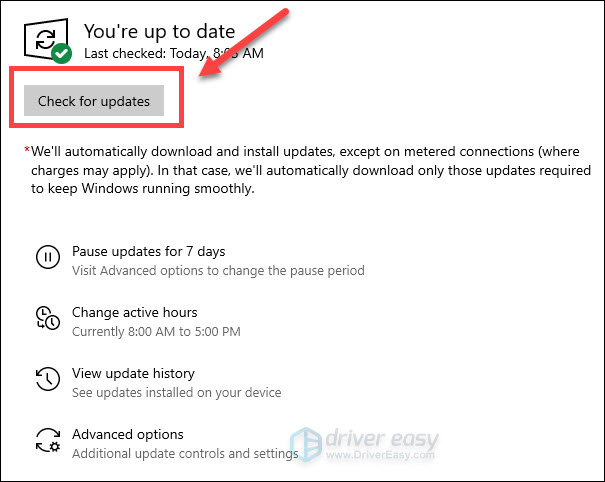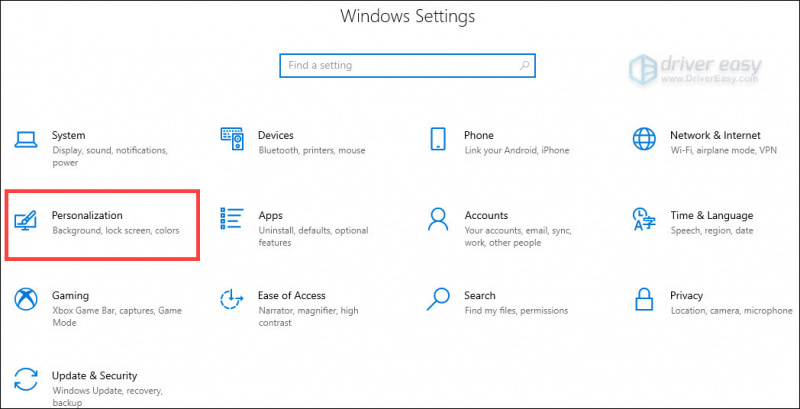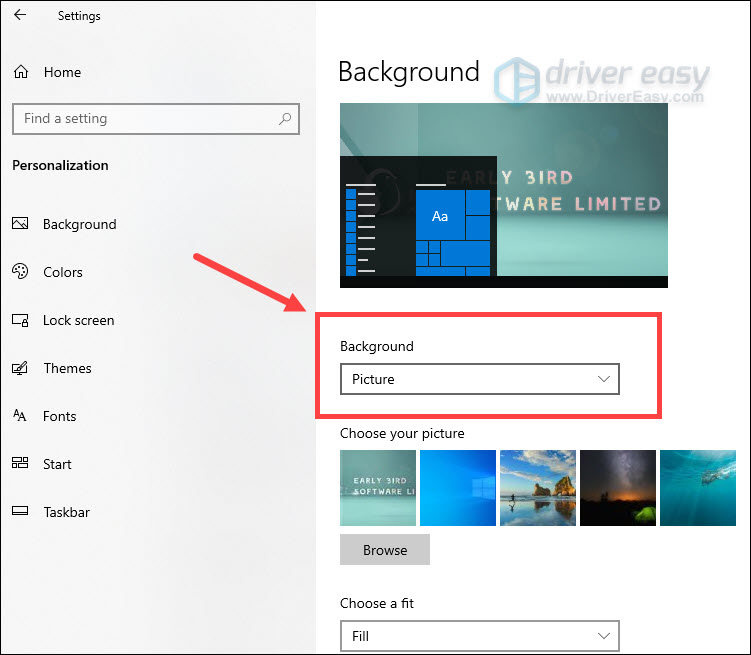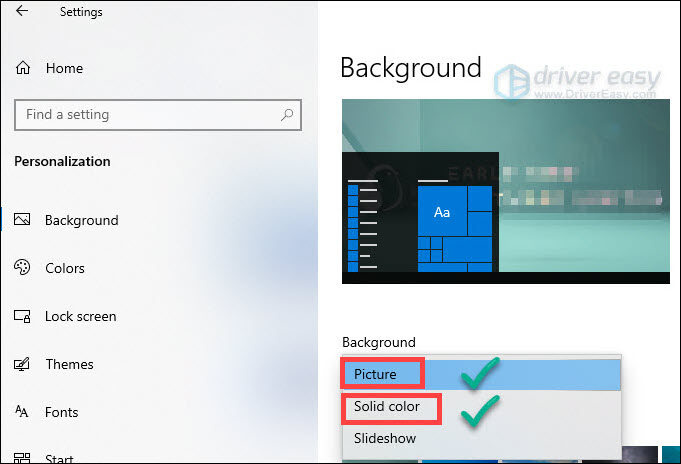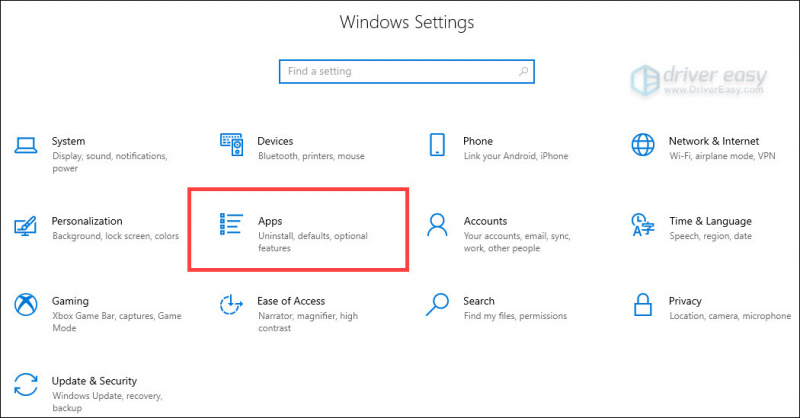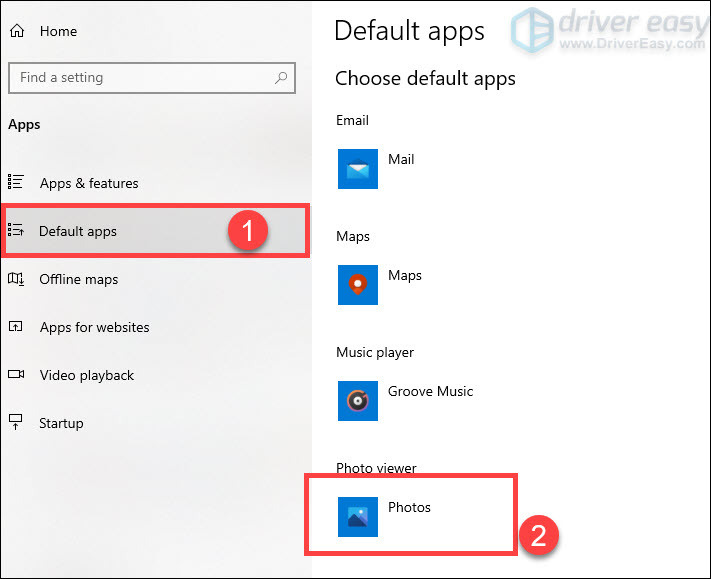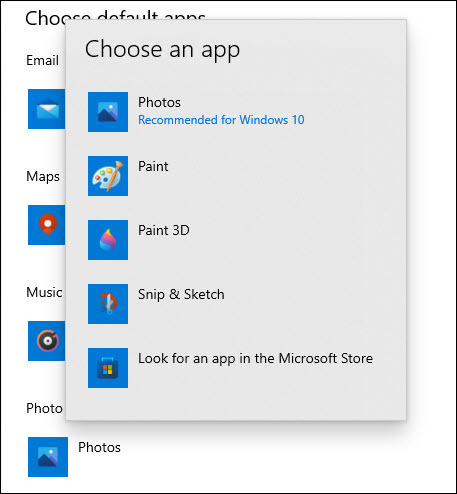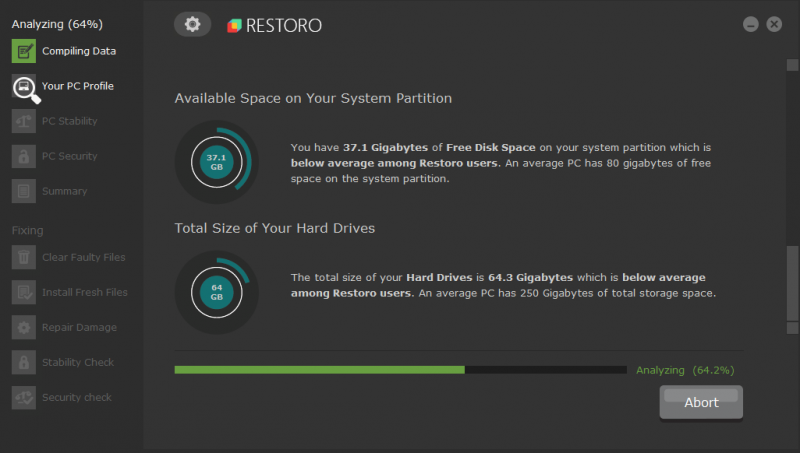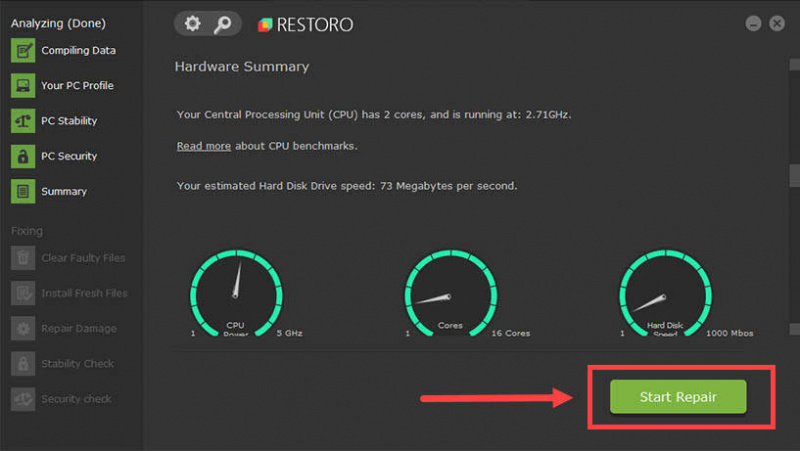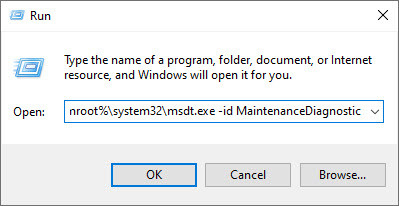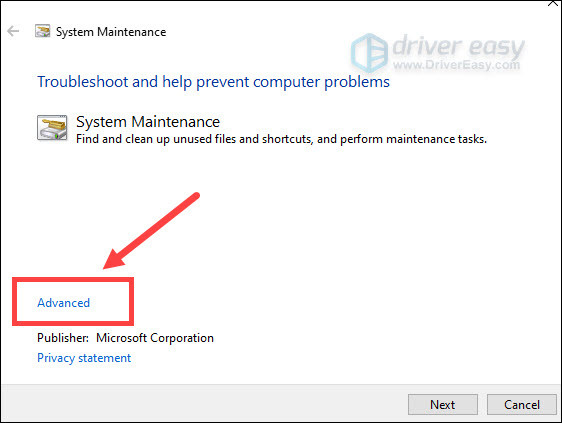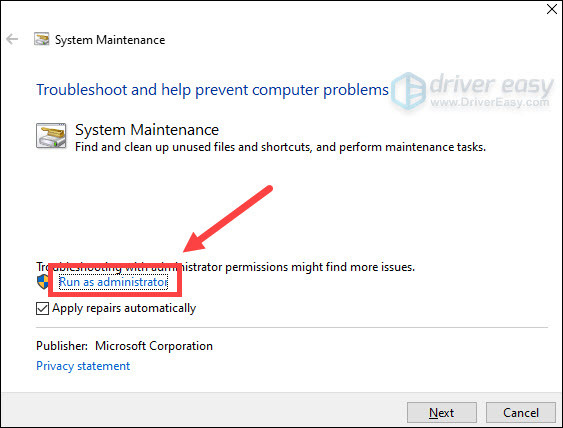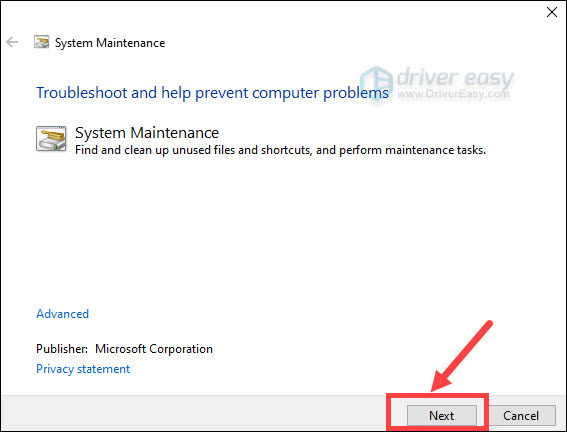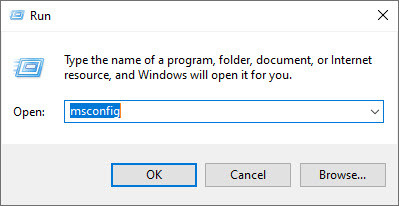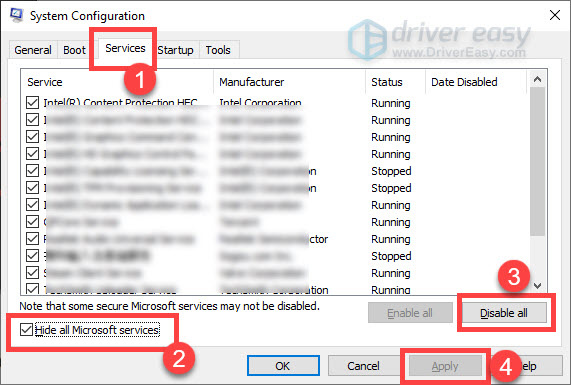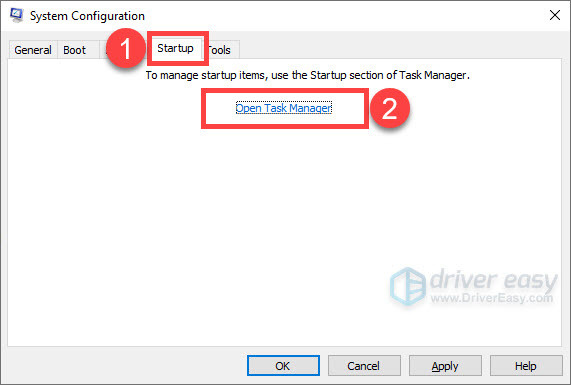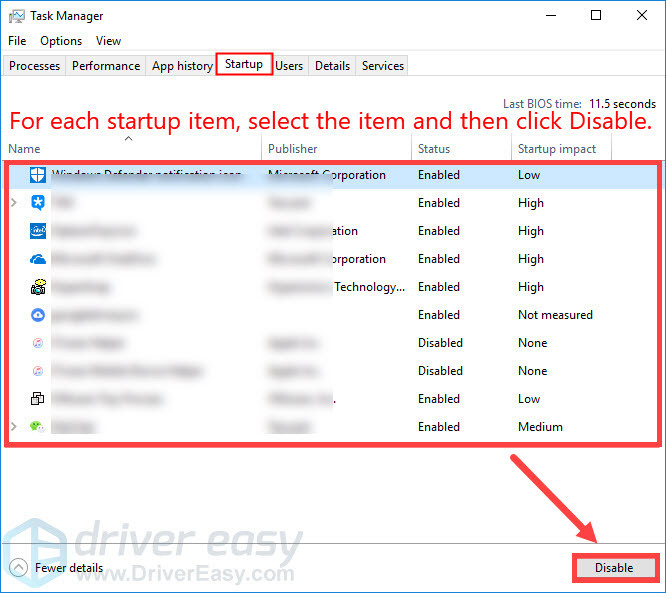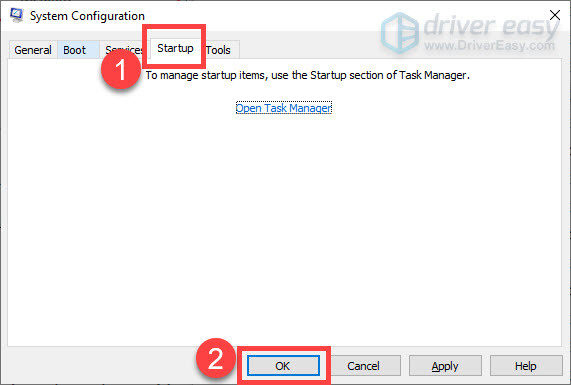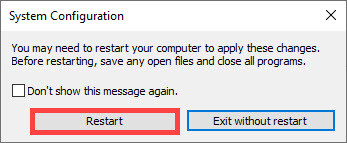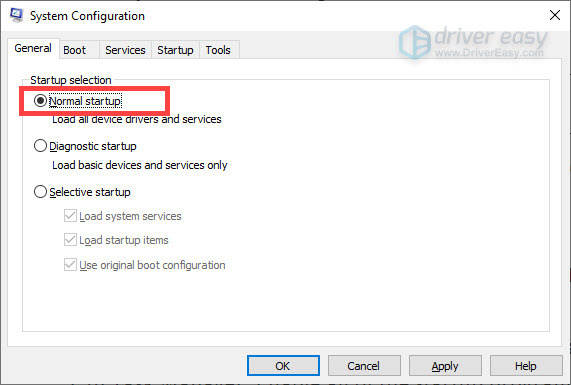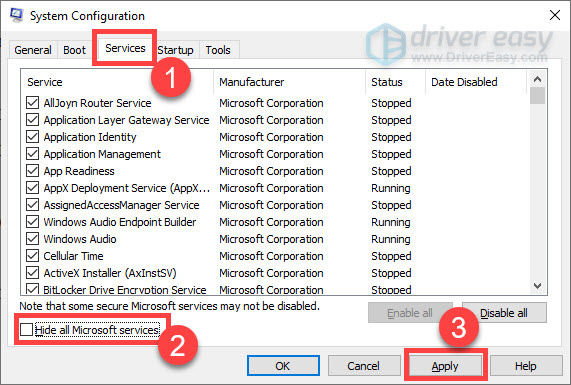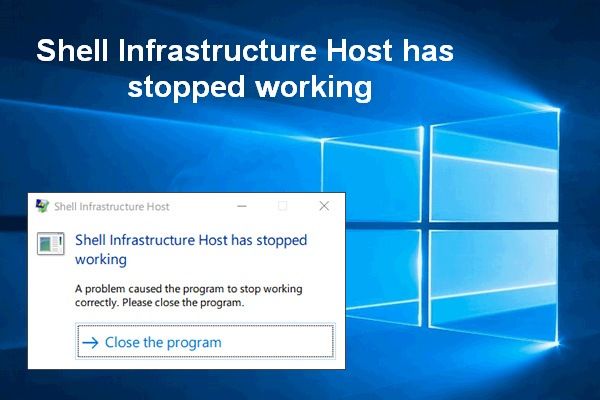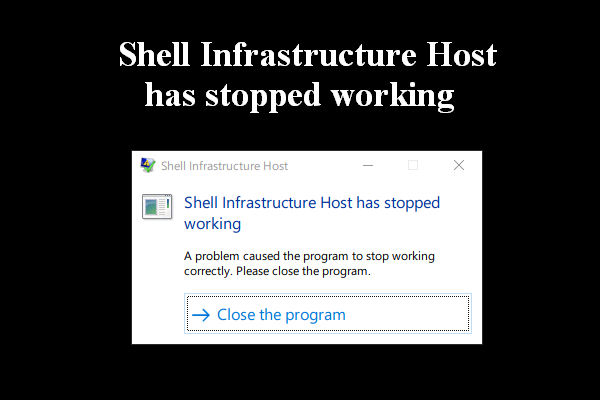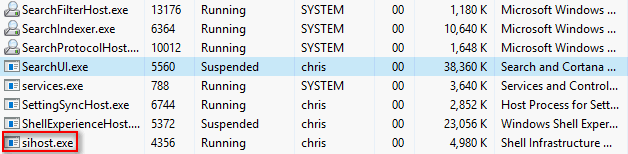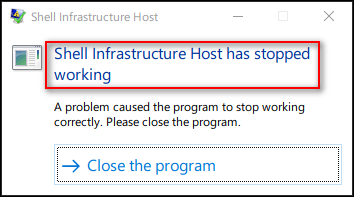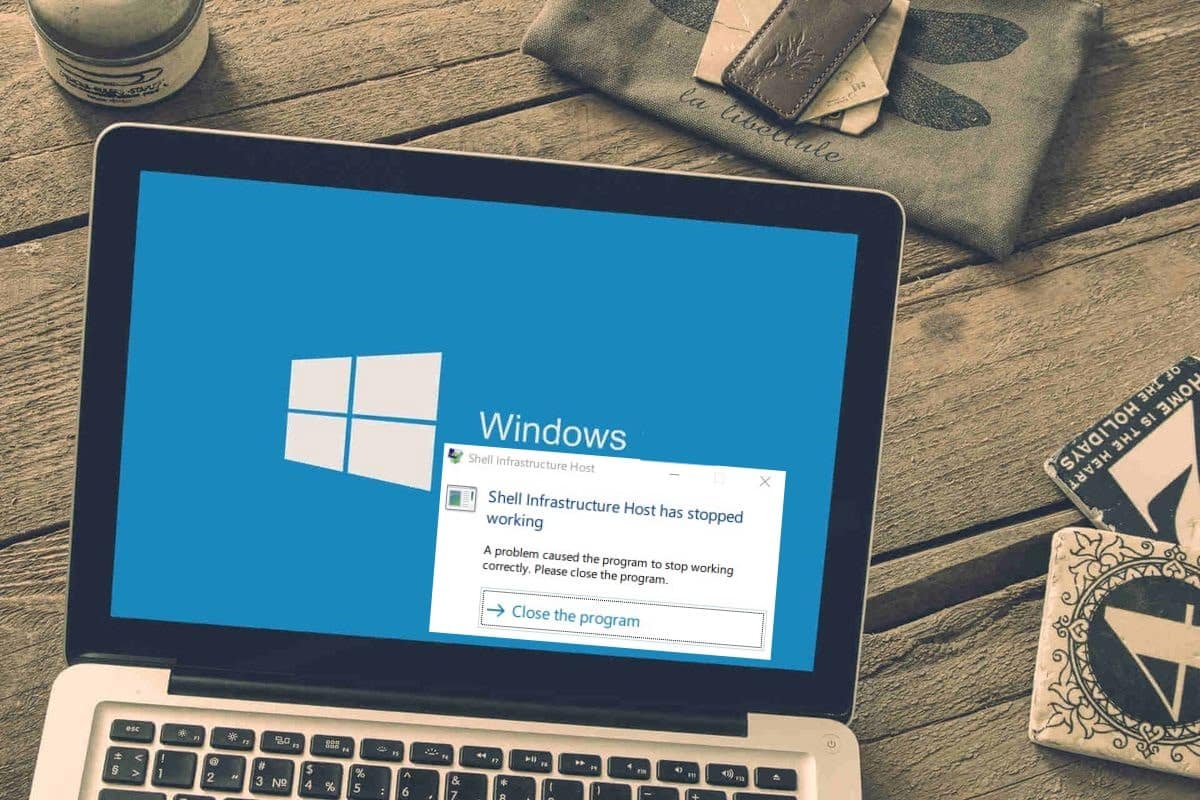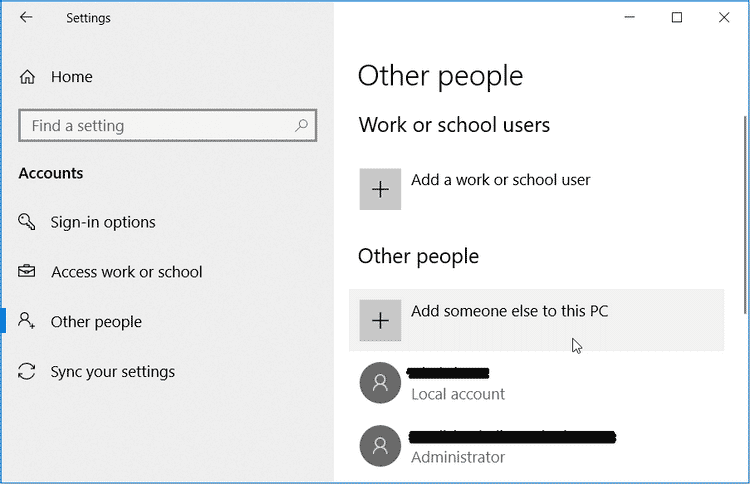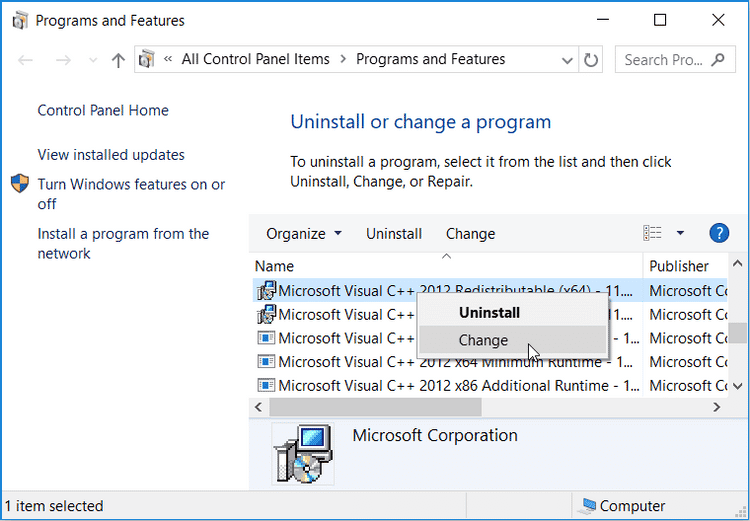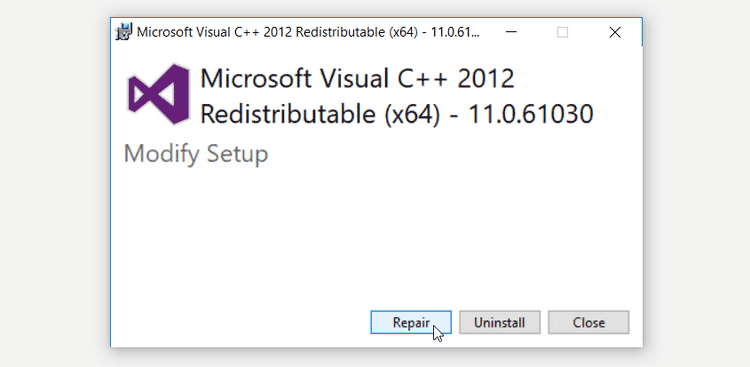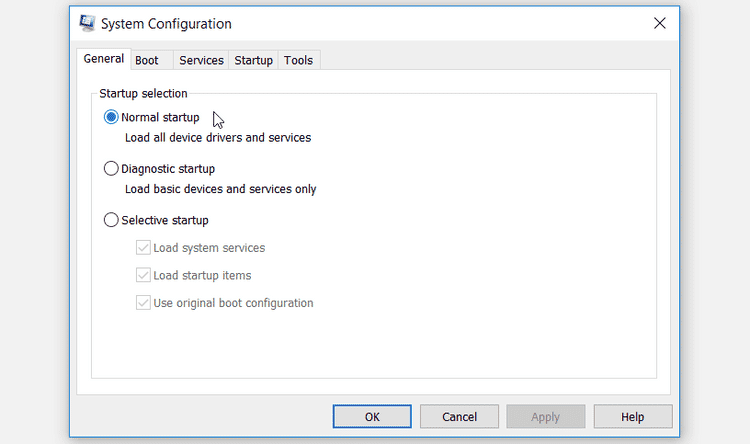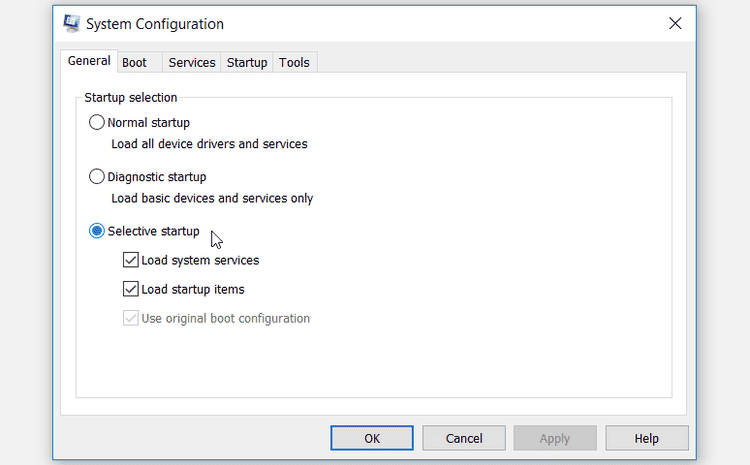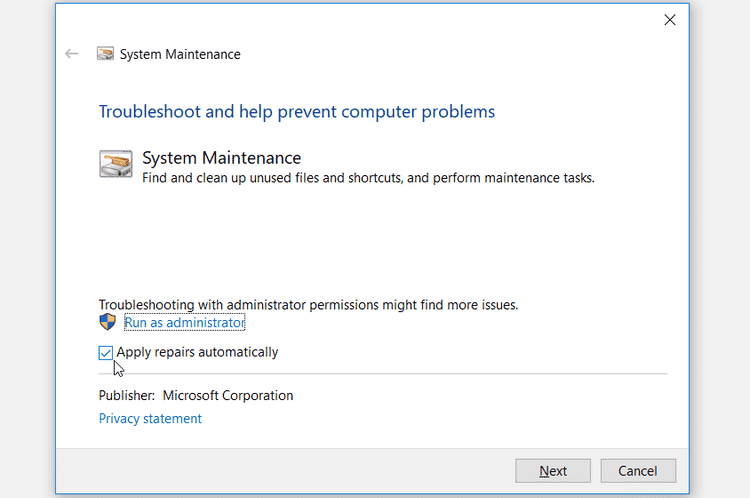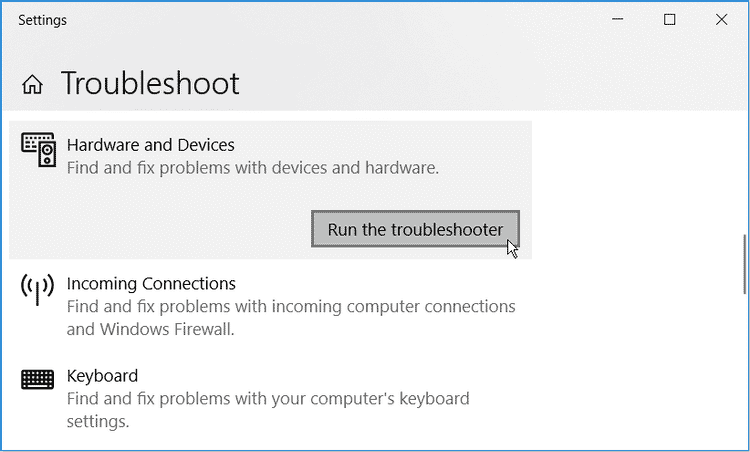Shell Infrastructure Host — это системный процесс Windows 11 и 10, который отвечают за визуализацию графических элементом на панели задач, контекстного меню, фоновые изображения, меню пуск и т.п.
В диспетчере задач Windows 11/10 пользователь может заметить, что служба Shell Infrastructure Host грузит процессор до 80% или другие компоненты компьютера как видеокарта, диск, память. При этом, нормальным рабочее состояние процесса считается от 1% до 3% нагрузки на систему.
Shell Infrastructure Host создает высокую нагрузку
Виновником, когда Shell Infrastructure Host грузит систему может быть ряд причин, но в большинстве случаев является неисправное приложение, сторонняя программа для изменения внешнего вида интерфейса Windows 11/10, поврежденные системные файлы или вирусы. Кроме того, чаще всего проблема возникает из-за приложения «Фотографии» и, когда пользователь устанавливает виде-обои или слайд-шоу на рабочий стол.
Разберем способы, чтобы исправить высокую нагрузку на систему процессом Shell Infrastructure Host в Windows 11/10.
1. Перезапуск Проводника
- Нажмите сочетание кнопок Ctrl+Shift+Esc, чтобы открыть диспетчер устройств
- Найдите Проводник в процессах и выделите его одним нажатием
- Снизу нажмите Перезапустить
2. Запуск обслуживания системы
При запуске инструмента обслуживания системы поможет исправить нагрузку на ЦП процессом узлом инфраструктуры оболочки в Windiows 10/11. Для этого, запустите командную строку от имени администратора и введите ниже команду:
msdt.exe /id maintenancediagnostic- Нажмите Далее
- Перезагрузите ПК, после окончания действия
3. Обновить ОС Windows 10/11
Microsoft с обновлениями выпускает различные решения проблем с системой Windows. Многие пользователи специально отключают обновления, думая, что они не нужны, но это не так.
- Перейдите в Центр обновления Windows и обновитесь
4. Запуск CHKDSK, SFC и DISM
Запустим инструменты для восстановления битых секторов на диске и поврежденных системных фалов. Запустите командную строку от имени администратора и введите команды по очереди:
chkdsk c: /f /rsfc /scannowDISM /Online /Cleanup-Image /RestoreHealth
! После ввода первой команды chkdsk нужно будет нажать Y и Enter, далее перезагрузить ПК и дождаться пока он не загрузиться на рабочий стол, так как при включении будет сразу проверка диска на ошибки. Далее вводите остальные команды.
5. Проверка на вирусы
Просканируйте систему на вирусы, так как вредоносные программы могут создавать нагрузку на системные службы Windows.
- Откройте Безопасность Windows > Защита от вирусов и угроз > Параметры сканирования
- Выберите Проверку автономным модулем Microsoft Defender
- Кроме того, воспользуйтесь антивирусным сканерам как DrWeb
6. Выполнение чистой загрузки
Если загрузить Windows 10/11 в состоянии чистой загрузки, то система будет загружена только со службами Microsoft, отсеяв сторонние процессы программ, что позволит понять в чем причина. Если в чистой загрузке не будет нагрузки на CPU службой Shell Infrastructure Host, то причина в стороннем ПО, которое нужно будет выявить самостоятельно.
- Нажмите сочетание кнопок Win+R и напишите msconfig
- Установите Выборочный запуск и Загружать системные службы
- Снимите галочку Загружать элементы автозагрузки
- Нажмите Применить и перейдите во вкладку Службы
- Установите Не отображать службы Microsoft
- Нажмите Отключить всё, Применить и перезагрузитесь
7. Удалить конфликтующую программу
Виновником проблемы нагрузки на процессор службой узла инфраструктуры оболочки может быть приложение «Фотографии» при большом количестве фото на ПК, и сторонний антивирус может быть виновником, так как может войти в цикл при проверке файлов связанных с визуализацией от сторонних программ.
- Сбросьте приложение Фотографии по умолчанию
- Откройте Параметры > Приложения > Приложения и возможности
- Найдите приложение Фотографии и откройте его дополнительные параметры
- Выберите по порядку Завершить, Исправить, Сброс
- Если сброс не помог, то запретите работу в фоновом режиме, выбрав Никогда
- Попробуйте использовать по умолчанию для открытия фото другую программу
! Удалите сторонний антивирус полностью при помощи специальных утилит.
Смотрите еще:
- Nvidia Container: Что это и почему грузит Диск, CPU, GPU
- NET Runtime Optimization Service грузит процессор — Что делать?
- Steam Client WebHelper грузить ЦП и Память — Как исправить?
- Audiodg.exe Изоляция графов аудиоустройств — Грузит процессор
- Windows Modules Installer Worker (Tiworker.exe): Грузит ЦП и Диск
[ Telegram | Поддержать ]
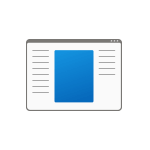
В этой статье подробно о назначении процесса, можно ли его отключить или удалить, а также о возможных решениях в случае, если он вызывает высокую нагрузку на систему.
Что делает процесс Shell Infrastructure Host
Shell Infrastructure Host — один из основных системных процессов Windows, который наряду с процессом «Хост Windows Shell Experience» отвечает за отдельные действия по отрисовке пользовательского интерфейса Windows: эффектов прозрачности, вылетающих элементов панели задач в области уведомлений, смену обоев рабочего стола, если для них настроено слайд-шоу.
В современных версиях Windows 10 и Windows 11 этот процесс, как правило, не вызывает высокой нагрузки на процессор и не занимает значительное количество оперативной памяти. При обычной штатной работе процесс Shell Infrastructure Host не должен сколько-нибудь нагружать процессор, за исключением кратковременного подъема на несколько процентов при смене элементов интерфейса, а объем используемой памяти обычно не превышает 100 Мб.
Проблемы с нагрузкой со стороны указанного процесса были типичны для ранних версий Windows 10, в дальнейшем ситуация была исправлена. Однако, в некоторых случаях с этим можно столкнуться и сейчас, что делать в этом случае?
Что делать, если Shell Infrastructure Host грузит процессор
Прежде всего: вы не можете отключить этот процесс или удалить соответствующий файл, при условии, что речь идёт о легитимном файле sihost.exe в папке C:WindowsSystem32. Завершить процесс в диспетчере задач возможно, но он автоматически будет перезапущен.
Если речь идёт действительно о системном процессе Shell Infrastructure Host, следующие действия могут помочь решить проблему с высокой нагрузкой:
- Если в качестве обоев рабочего стола установлено слайд-шоу (или обои Windows: Интересное), попробуйте включить статичный фон. Сделать это можно в параметрах персонализации — нажмите правой кнопкой мыши по рабочему столу и выберите пункт «Персонализация», перейдите в раздел «Фон» и измените настройки.
- Если предыдущий шаг не помог, в параметрах персонализации зайдите в раздел «Цвета» и попробуйте отключить опцию автоматического выбора контрастного цвета (цветового акцента), а также эффекты прозрачности.
- Если до недавнего времени проблема не наблюдалась, можно использовать точки восстановления системы на дату, когда всё работало в штатном режиме, это может сработать.
- Теоретически, использование каких-то твиков или программ для изменения оформления Windows могут вызвать проблемы с работой этого процесса: проверьте, сохранится ли высокая нагрузка, если временно отключить такого рода программы при их наличии на компьютере.
- Обновите Windows, особенно если ранее вы отключали обновления и в течение долгого времени их не выполняли.
- Если нагрузка со стороны процесса возникает только при использовании определенной программы или игры, возможно, речь может идти о каком-то конфликте или утечке памяти (вызванной проблемами с программой, а не с Windows), как правило, при этом в диспетчере задач видно, что количество занятой памяти или невыгружаемый пул в памяти растет без признаков автоматической очистки. Возможное решение — обновить программу, попробовать загрузить её из другого источника.
- При возникновении высокой нагрузки во время просмотра фотографий стандартным приложением «Фотографии», попробуйте обновить приложение, а если это не помогло — перейти к использованию альтернативных программ для просмотра изображений.
- Если файл процесса sihost.exe находится не в папке C:WindowsSystem32, срочно проверяем сам файл в VirusTotal, а компьютер — с помощью антивируса и утилит, таких как AdwCleaner.
- Даже если файл — системный и не является вирусом, но наблюдается его странное поведение, проверка на наличие вредоносных программ имеет: вредоносные процессы могут влиять на работу процесса Shell Infrastructure Host.
Еще одна возможность, если к этому моменту проблема сохранилась — выполнить проверку и восстановление системных файлов Windows.
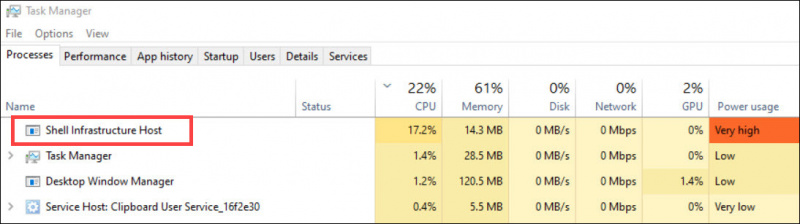 Вопрос : Недавно я заметил, что Хост инфраструктуры оболочки использует 50-70% мощности процессора моего ноутбука с Windows. Даже после закрытия подозрительных приложений он по-прежнему использует большую часть ресурсов ЦП в течение нескольких часов. Как это исправить?
Вопрос : Недавно я заметил, что Хост инфраструктуры оболочки использует 50-70% мощности процессора моего ноутбука с Windows. Даже после закрытия подозрительных приложений он по-прежнему использует большую часть ресурсов ЦП в течение нескольких часов. Как это исправить?
Что ж, многие пользователи Windows 10/11 сообщали об этой проблеме, так что вы не одиноки. В основном это происходит при выполнении обычных задач, таких как просмотр фотографий на внутреннем или внешнем жестком диске или использование фона рабочего стола в виде слайд-шоу. Перезагрузка компьютера может временно устранить проблему, но она повторяется через день или два, что может сильно раздражать.
Итак, в этой статье мы расскажем вам, какие шаги вы можете выполнить, чтобы решить проблему высокой загрузки ЦП узла инфраструктуры оболочки.
Оглавление
- Что такое хост инфраструктуры Shell?
- Как исправить высокую загрузку ЦП узла инфраструктуры оболочки?
- Исправление 1. Держите Windows в актуальном состоянии
- Исправление 2: используйте статический фон рабочего стола
- Исправление 3: используйте другое приложение для просмотра фотографий
- Исправление 4: восстановить поврежденные системные файлы
- Исправление 5: Запустите средство устранения неполадок обслуживания системы
- Исправление 6: выполнить чистую загрузку
Что такое хост инфраструктуры Shell?
Shell Infrastructure Host, или sihost.exe, отвечает за прозрачность панели задач, макет меню «Пуск», фоновые изображения и другие основные графические элементы пользовательского интерфейса в Windows. Обычно он занимает небольшое количество ресурсов процессора. Но когда что-то пойдет не так, он может использовать больше ресурсов процессора, чем обычно.
Как исправить высокую загрузку ЦП узла инфраструктуры оболочки?
Ниже приведены лучшие решения проблемы высокой загрузки ЦП узла инфраструктуры оболочки. Возможно, вам не нужно пробовать их все. Просто идите вниз по списку, пока не найдете тот, который работает для вас.
Исправление 1. Держите Windows в актуальном состоянии
Microsoft приложила усилия, чтобы уменьшить количество подобных проблем в Windows 10/11, и установка ожидающих обновлений Windows помогла многим пользователям решить эту проблему. Так что попробуйте сначала! Вот как обновить Windows до самой последней версии:
- Нажмите Начинать и выберите Настройки .
- Выбирать Обновление и безопасность .
- Нажмите Проверить наличие обновлений .
- При необходимости обновите ОС и перезагрузите компьютер, чтобы проверить, решена ли проблема.
Если обновление Windows не помогает, перейдите ко второму исправлению.
Исправление 2: используйте статический фон рабочего стола
Как уже говорилось, Shell Infrastructure Host тесно связан с некоторыми основными графическими элементами в Windows. В некоторых случаях проблема с высокой загрузкой ЦП возникает, когда вы используете фон рабочего стола в виде слайд-шоу. Так что переход на статический может быть решением. Вот как это сделать:
- Нажмите Начинать и выберите Настройки .
- Выбирать Персонализация .
- в Фон поле, выберите Картина или же Сплошной цвет.
Если этот шаг по-прежнему не может улучшить использование ЦП, перейдите к следующему способу ниже.
Исправление 3: используйте другое приложение для просмотра фотографий
Одной из основных причин проблемы с высокой загрузкой процессора узла инфраструктуры оболочки является проблема с утечкой памяти в приложении для просмотра фотографий по умолчанию в Windows. Эта ошибка заставляет sihost.exe постоянно запрашивать реестр, что приводит к высокой загрузке ЦП.
При этом использование другого программного обеспечения для просмотра фотографий — еще одно простое решение этой проблемы. Просто выполните следующие действия:
- Нажмите Начинать и выберите Настройки .
- Выбирать Программы.
- Выбирать Приложения по умолчанию , затем нажмите Фото (это приложение для просмотра фотографий по умолчанию в Windows).
- Переключитесь на другое приложение.
Затем проверьте, решает ли это проблему. Если ничего не изменится, возможно, вам придется восстановить поврежденные системные файлы.
Исправление 4: восстановить поврежденные системные файлы
Поврежденные системные файлы могут быть распространенной причиной высокой загрузки ЦП такими компонентами Windows, как Shell Infrastructure Host. Restoro может быть особенно полезен для поиска и восстановления поврежденных системных файлов.
Ресторан это профессиональный инструмент для восстановления системы, который может исправить распространенные ошибки ПК, защитить вас от потери файлов, вредоносного ПО, аппаратного сбоя и оптимизировать производительность вашего компьютера.
Вот как использовать Restoro для восстановления системных файлов:
- Скачать а также установить Ресторан.
- Запустите Restoro и запустите бесплатное сканирование . Он полностью проанализирует ваш компьютер и предоставит вам подробный отчет о сканировании, включающий все обнаруженные проблемы.
- Нажмите Начать ремонт для автоматического устранения всех проблем (вам нужно будет заплатить за полную версию. Она поставляется с 60-дневной гарантией возврата денег, поэтому вы можете вернуть деньги в любое время, если Restoro не решит вашу проблему).
Если у вас возникнут какие-либо проблемы при использовании Restoro, или если он не работает для вас, не стесняйтесь обращаться к Служба поддержки Ресторо .
Исправление 5: Запустите средство устранения неполадок обслуживания системы
Запуск средства устранения неполадок обслуживания системы — еще одно проверенное решение этой проблемы. Это инструмент, который может решить различные проблемы, связанные с обслуживанием системы на вашем компьютере. Чтобы запустить его, выполните следующие действия:
- Щелкните правой кнопкой мыши Начинать кнопку и выберите Бежать .
- Тип следующее в командную строку и нажмите Войти :
%systemroot%system32msdt.exe -id MaintenanceDiagnostic
- Нажмите Передовой во всплывающем окне.
- Нажмите Запустить от имени администратора .
- Нажмите Следующий . Затем инструмент обслуживания системы выполнит устранение неполадок за вас и сообщит вам, когда оно будет завершено.
Если проблема исчезнет, поздравляю! Если нет, есть еще одно исправление, которое вы можете попробовать.
Исправление 6: выполнить чистую загрузку
Чистая загрузка выполняется для запуска Windows с использованием минимального набора драйверов и программ запуска. Таким образом, вы можете определить, постоянно ли программное обеспечение (например, приложения для редактирования фотографий) работает в фоновом режиме и вызывает высокую загрузку ЦП. Вот как это сделать:
- Щелкните правой кнопкой мыши Начинать кнопку и выберите Бежать .
- Тип msconfig и нажмите Войти .
- На Услуги на вкладке «Конфигурация системы» выберите Скрыть все службы Microsoft , а затем выберите Отключить все . Нажмите Подать заявление .
- На Запускать на вкладке «Конфигурация системы» нажмите Откройте диспетчер задач .
- На Запускать вкладка в Диспетчер задач , за каждый элемент запуска, выберите элемент и нажмите Запрещать .
- Вернитесь к Конфигурация системы окно и нажмите ХОРОШО чтобы сохранить изменения, которые вы только что сделали.
- Нажмите Запустить снова чтобы перезагрузить компьютер.
- Проверьте, исчезла ли проблема.
Ваш компьютер может временно потерять некоторые функции в чистой загрузочной среде, но эти функции вернутся, когда вы перезагрузить компьютер, чтобы он запускался нормально .
Найдите приложение или службу, которая вызывает проблему
Если проблема с перегрузкой ресурсов ЦП узла инфраструктуры оболочки не возникает в среде чистой загрузки, вам необходимо выяснить, какое запускаемое приложение или служба вызывает проблему:
Включите отключенные службы по одной и перезагрузите компьютер. Если проблема возникает снова после включения одного из них, вам необходимо удалить это проблемное программное обеспечение, чтобы решить эту проблему.
Но обратите внимание, что наиболее эффективный способ сделать это — протестировать половину из них за раз, тем самым исключая половину элементов как потенциальную причину при каждой перезагрузке компьютера. Затем вы можете повторять этот процесс, пока не изолируете проблему.
Сбросьте компьютер для нормальной загрузки после устранения неполадок с чистой загрузкой
После завершения устранения неполадок выполните следующие действия, чтобы перезагрузить компьютер для нормальной загрузки.
- Щелкните правой кнопкой мыши Начинать кнопку и выберите Бежать .
- Тип msconfig и нажмите Войти .
- На Общий вкладка, выберите Нормальный запуск .
- Выберите Услуги вкладку, снимите флажок рядом с Скрыть все службы Microsoft , Выбрать Включить все , затем выберите Подать заявление .
- Выберите Запускать вкладку, затем выберите Откройте диспетчер задач .
- В диспетчере задач включите все программы запуска, которые вы ранее отключили, а затем выберите ХОРОШО .
- Когда вам будет предложено перезагрузить компьютер, выберите Запустить снова .
Надеемся, что одно из приведенных выше исправлений поможет вам решить проблему с высокой загрузкой ЦП узла инфраструктуры оболочки. Если у вас есть какие-либо вопросы или лучшие предложения, пожалуйста, не стесняйтесь оставлять комментарии ниже.
При работе на компьютере пользователи могут получать множество неожиданных ошибок. Большинство из них даже не подозревают, что это такое, не говоря уже о том, как это исправить.
Windows показывает ошибку?Узел инфраструктуры Shell перестал работать«? В большинстве случаев эта проблема возникает, когда приложения работают в гостевой учетной записи Windows. Но почему вы столкнулись с этой ошибкой и как ее решить?
Прежде чем мы исследуем решения, давайте сначала разберемся, что Инфраструктура Shell. Проверять Что такое Windows Shell Experience Host и почему он использует так много хранилища?
Что такое Shell Infrastructure Host?
Shell Infrastructure Host — важный инструмент Windows. Он обрабатывает различные графические элементы, связанные с меню «Пуск», Центром действий, фоновыми слайд-шоу рабочего стола и т. Д. Этот инструмент работает в фоновом режиме и в диспетчере задач называется SiHost.exe.
Итак, когда вы сталкиваетесь с ошибкой хоста инфраструктуры оболочки, это, вероятно, означает, что произошел сбой процесса SiHost.exe. Хотя причина этой проблемы не ясна, возможно, проблема вызвана повреждением или отсутствием системных файлов.
Теперь давайте посмотрим, как решить эту проблему.
Для большинства пользователей эта ошибка обычно появляется при использовании гостевой учетной записи. Поэтому быстрым решением может быть попытка войти в систему как администратор.
Если вы вошли в гостевую учетную запись, вот как переключиться на учетную запись администратора:
- Нажмите на Ctrl + Alt + Delete , чтобы открыть окно параметров безопасности.
- Найдите поменять пользователя Затем следуйте инструкциям на экране, чтобы войти в учетную запись администратора.
- Если вы используете чужой компьютер, вы можете попросить его предоставить вам права администратора.
2. Создайте новую гостевую учетную запись.
Вы бы предпочли не входить в систему как администратор? Если да, вы можете создать новую гостевую учетную запись. И если вы решите удалить проблемную гостевую учетную запись, обязательно сначала сделайте резервную копию ваших важных файлов.
Помимо этого, вот как создать новую гостевую учетную запись в Windows:
- Перейти к Меню Пуск -> Настройки компьютера -> Учетные записи.
- Нажмите другие люди на правой панели.
- Далее коснитесь Добавить еще одного человека на этот компьютер на правой панели.
В следующем окне нажмите на У меня нет данных для входа в систему для этого человека. Затем выполните следующие действия, чтобы завершить настройку учетной записи:
- Щелкните Получить новый адрес электронной почты и введите свои данные.
- Придумайте пароль, укажите дату рождения и выберите страну проживания.
- По завершении нажмите «Далее» и следуйте инструкциям на экране, чтобы завершить процесс.
3. Переустановите или восстановите Microsoft Visual C ++.
Ваш компьютер зависит от пакетов распространяемой библиотеки Microsoft Visual C ++ для правильной работы. Если эти пакеты отсутствуют или повреждены, вы, вероятно, столкнетесь с различными проблемами, связанными с системой. В этом случае исправление или переустановка пакетов Microsoft Visual C ++ может решить эту проблему.
Давайте посмотрим, как восстановить Microsoft Visual C ++:
- Нажмите на Win + R Чтобы открыть диалоговое окно «Выполнить».
- Тип appwiz.cpl И нажмите Enter Открывает окно «Программы и компоненты».
- Щелкните правой кнопкой мыши каждую программу Microsoft Visual C ++ и выберите Изменение.
В следующем окне нажмите кнопку «Восстановить». Оттуда следуйте инструкциям на экране и перезагрузите компьютер, когда закончите.
Если проблема не исчезнет, переустановите Microsoft Visual C ++, выполнив следующие действия:
- Откройте окно «Программы и компоненты», как описано выше.
- Щелкните правой кнопкой мыши каждую программу Microsoft Visual C ++ и нажмите кнопку удалить.
- Когда закончите, переустановите Microsoft Visual C ++ С веб-сайта Microsoft.
- Следуйте инструкциям на экране, чтобы завершить процесс.
4. Настройте параметры загрузки компьютера.
Возможно, что ошибка инфраструктуры оболочки появится в зависимости от того, как настроены параметры запуска вашего компьютера. В этом случае мы рассмотрим, как воспользоваться настройками нормального запуска и выборочного запуска.
Во-первых, необходимо настроить обычные параметры запуска. Это должно загружать все драйверы компонентов и служб каждый раз при перезагрузке компьютера.
Теперь вот как настроить обычные параметры запуска:
- Нажмите на Win + R Чтобы открыть диалоговое окно «Выполнить».
- Тип MSCONFIG И нажмите Enter Чтобы открыть окно конфигурации системы.
- Перейти на вкладку год и выберите вариант Нормальный запуск.
- Нажмите на تطبيق Затем нажмите Ok.
В противном случае вы можете настроить параметры Выборочного запуска. Это должно позволить вам выбрать, какие службы вы хотите, чтобы система загружала каждый раз при запуске вашего компьютера.
Вот как настроить параметры выборочного запуска:
- Откройте окно конфигурации системы в соответствии с предыдущими шагами.
- Перейти на вкладку год и выберите вариант Дополнительный запуск.
- Затем установите флажок рядом с Системными службами и элементами запуска под этим параметром.
- Нажмите Применить, а затем нажмите ОК, чтобы сохранить эти изменения. Когда закончите, перезагрузите компьютер.
Если проблема не исчезнет, вы можете сделать следующее:
- Откройте окно конфигурации системы в соответствии с предыдущими вариантами.
- Выберите вариант запускать по желанию Затем установите все флажки под этой опцией.
- Нажмите «Применить», а затем нажмите «ОК».
5. Запустите средство устранения неполадок Windows.
Инструменты устранения неполадок, входящие в состав Windows, могут помочь вам в решении этой проблемы. Если эта ошибка вызвана проблемами обслуживания системы, вам может помочь средство устранения неполадок обслуживания системы. Но если проблема вызвана проблемами, связанными с оборудованием, вы можете использовать средство устранения неполадок оборудования и компонентов.
Для начала давайте посмотрим, как запустить средство устранения неполадок обслуживания системы:
- Нажмите на Win + R Чтобы открыть диалоговое окно «Выполнить».
- Тип msdt.exe -id MaintenanceDiagnostic И нажмите Enter , чтобы открыть средство устранения неполадок обслуживания системы.
- Нажмите на дополнительные параметры, а затем установите флажок Применять ремонт автоматически.
- Щелкните Далее и следуйте инструкциям на экране, чтобы завершить процесс.
Если проблема не исчезнет, запустите средство устранения неполадок оборудования и компонентов, выполнив следующие действия:
- Перейти к Меню Пуск -> Настройки ПК -> Обновление и безопасность Затем выберите параметр «Устранение неполадок».
- Щелкните средство устранения неполадок оборудования и компонентов на левой панели и нажмите кнопку «Запустить средство устранения неполадок».
Следуйте инструкциям на экране и перезагрузите компьютер.
6. Используйте инструмент SFC.
Если эта проблема вызвана повреждением системных файлов, может помочь сканер системных файлов (SFC). Этот инструмент позволяет вам найти и исправить все поврежденные файлы на вашем компьютере за несколько быстрых шагов.
Давайте посмотрим, как выполнить сканирование SFC:
- Нажмите на Win + R Чтобы открыть диалоговое окно «Выполнить».
- Тип CMD И нажмите Shift + Ctrl + Enter Чтобы открыть командную строку с правами администратора.
- Введите следующую команду и нажмите Enter:
sfc /scannow
- Когда процесс будет завершен, перезагрузите компьютер и проверьте, решает ли это проблему.
Простая обработка ошибок хоста инфраструктуры оболочки
Не позволяйте ошибке хоста инфраструктуры оболочки мешать вам запускать приложения и выполнять повседневные задачи. Просто используйте любое из рекомендованных нами исправлений, и все будет в порядке. И если в ваших сторонних приложениях по-прежнему возникают проблемы, вы можете изучить множество других решений. Также проверьте Самые распространенные ошибки Windows и как их исправить.
Если узел инфраструктуры оболочки или Sihost.exe используют высокую загрузку ЦП и памяти на ПК с Windows 11/10, вы можете следовать этим советам, чтобы решить проблему. Иногда эта служба или процесс может потреблять на вашем компьютере больше ресурсов, чем обычно, по некоторым внутренним причинам. Если это так, рекомендуется выполнить эти рекомендации по устранению неполадок, чтобы устранить проблему.
Исправить высокую загрузку ЦП и памяти узла инфраструктуры оболочки
Чтобы устранить высокую загрузку ЦП и памяти узла инфраструктуры оболочки в Windows 11/10, выполните следующие действия:
- Перезагрузите компьютер
- Перезапустите процесс узла инфраструктуры оболочки.
- Сканировать ПК с помощью средства защиты от рекламы и вредоносных программ
- Запустите средство устранения неполадок обслуживания системы
- Переустановите распространяемые пакеты Microsoft
- Переустановите приложение «Фотографии»
- Запустите SFC, чтобы восстановить этот единственный файл
Чтобы узнать больше об этих шагах, продолжайте читать.
1]Перезагрузите компьютер
Перезагрузка компьютера иногда устраняет множество проблем. Если некоторые внутренние файлы вызывают эту проблему на вашем ПК, вы можете устранить ее, перезагрузив компьютер. Независимо от того, работает ли он под управлением Windows 11, Windows 10, бета-версии или канала разработки, вы можете решить эту проблему, используя этот простой прием. Поэтому сначала перезагрузите компьютер и проверьте, делает ли он что-то положительное или нет. Если нет, следуйте другим решениям, упомянутым ниже.
2]Перезапустите хост-процесс инфраструктуры оболочки.
Если вы откроете Диспетчер задач на своем компьютере, вы увидите фактический процесс узла инфраструктуры оболочки в Процессы вкладка Поскольку это виновник, вы можете попробовать перезапустить этот процесс один раз. Хотя многое связано с этой службой, вы все равно можете перезапустить этот процесс на своем ПК с Windows 11/10.
Чтобы перезапустить процесс узла инфраструктуры оболочки, выполните следующие действия.
- Щелкните правой кнопкой мыши меню «Пуск».
- Выберите Диспетчер задач в меню.
- Найдите процесс узла инфраструктуры оболочки.
- Нажмите кнопку Завершить задачу.
- Перезагрузите компьютер.
Вы можете снова найти тот же процесс в диспетчере задач.
3]Сканировать ПК с помощью средства защиты от рекламы и вредоносных программ.
Иногда эту проблему на вашем компьютере могут вызывать рекламное и вредоносное ПО. Вот почему рекомендуется сканировать компьютер с помощью инструмента для удаления рекламного ПО и программы защиты от вредоносных программ. У вас так много бесплатных опций, и вы можете использовать любую из них. Например, вы можете использовать AdwCleaner и Kaspersky Free Antivirus.
4]Запустите средство устранения неполадок обслуживания системы
Запуск средства устранения неполадок обслуживания системы является фактическим решением этой проблемы. Это средство устранения неполадок может сразу исправить различные проблемы, связанные с обслуживанием системы на вашем компьютере. К вашему сведению, вы можете исправить неработающие ярлыки на рабочем столе, ошибки объема диска и т. д. на ПК с Windows 11/10. Поэтому следуйте этому руководству, чтобы запустить средство устранения неполадок обслуживания системы на компьютерах с Windows 11 и Windows 10.
5]Переустановите распространяемые пакеты Microsoft.
Мы часто устанавливаем распространяемые пакеты Microsoft на свои компьютеры, чтобы сделать приложение совместимым с системой. Однако эти пакеты могут вызвать упомянутую выше проблему на вашем компьютере. Поэтому рекомендуется составить список всех установленных у вас распространяемых пакетов и удалить их один за другим.
После этого загрузите тот же пакет с сайта Microsoft и установите их снова. Это может решить проблему на вашем компьютере.
6]Переустановите приложение «Фотографии».
Ранее эта проблема возникала из-за ошибки утечки памяти. Если то же самое произойдет на вашем компьютере, вы столкнетесь с этой проблемой. Поэтому следуйте этому руководству, чтобы удалить приложение «Фотографии». Затем откройте Microsoft Store и снова загрузите то же приложение.
7]Запустите SFC, чтобы восстановить этот единственный файл.
Чтобы исключить потенциальное повреждение файла, вы можете использовать средство проверки системных файлов, чтобы заменить этот файл на хороший.
Почему Shell Infrastructure Host использует высокую загрузку процессора?
Может быть несколько причин, по которым Shell Infrastructure Host потребляет много ресурсов ЦП на вашем компьютере. Однако наиболее распространенной причиной является приложение «Фотографии». Если приложение «Фотографии» устарело, это может вызвать проблему, описанную ранее. Поэтому переустановите приложение «Фотографии» и следуйте другим решениям, чтобы устранить эту проблему.
Читать: узел инфраструктуры оболочки перестал работать
Почему узел инфраструктуры оболочки использует так много памяти?
Если узел инфраструктуры оболочки использует так много памяти на ПК с Windows 11/10, вам необходимо удалить приложение «Фотографии» и переустановить его из Магазина Microsoft. Затем вы можете перезапустить процесс узла инфраструктуры оболочки с помощью диспетчера задач, переустановить распространяемые пакеты Microsoft и т. д. Однако, если ничего не работает, запустите средство устранения неполадок обслуживания системы.
Прочтите: что такое ShellExperienceHost.exe или Windows Shell Experience Host?
Содержание
- Shell Infrastructure Host перестал работать на Windows 10
- Хост инфраструктуры Shell перестал работать
- 990x.top
- Простой компьютерный блог для души)
- Shell Infrastructure Host что это за процесс? (прекращена работа)
- Как создать нового пользователя в Windows 10?
- 6 основных исправлений для хоста инфраструктуры оболочки перестал работать [Советы по MiniTool]
- Резюме :
- Быстрая навигация:
- Узел инфраструктуры оболочки перестал работать в Windows 10
- Что такое Shell Infrastructure Host
- Два случая ошибки хоста инфраструктуры оболочки
- Как исправить перестал работать хост инфраструктуры оболочки
- Сообщение об ошибке и причины
- Прекращена работа программы shell infrastructure host windows 10 как исправить
- Вариант 1. Попробуйте установить или восстановить распространяемый компонент Microsoft Visual C ++ 2013.
- Вариант 2. Попробуйте запустить сканирование с помощью средства проверки системных файлов.
- Вариант 3. Попробуйте использовать новую гостевую учетную запись
- Вариант 4. Попробуйте устранить проблему в состоянии чистой загрузки.
- Введение в хост-инфраструктуру Shell
- Почему Shell Infrastructure Host занимает так много памяти?
- Можно ли отключить Shell Infrastructure Host?
- Является ли Shell Infrastructure Host вирусом?
- Как решить проблемы, связанные с хостом инфраструктуры Shell
- 1. Обновление универсальных приложений и Windows
- 2. Проверьте наличие проблем, упомянутых ниже, чтобы устранить проблемы с хостом инфраструктуры инфраструктуры Shell
- Если вы заметили значительный всплеск в графике использования ЦП, вы должны решить его как можно скорее. Для того, чтобы проверить это, вы должны сделать следующее.
- Затем вы должны проверить, выбирает ли Windows акцентный цвет, чтобы он соответствовал вашему фону. Чтобы сделать это, вы должны выполнить шаги, которые указаны ниже.
- 3. Переустановите распространяемые пакеты Microsoft
- 4. Запустите средство проверки системных файлов, чтобы устранить проблемы с Shell Infrastructure Host
- 5. Войдите в систему, используя новую гостевую учетную запись, чтобы исправить проблемы, связанные с хостом инфраструктуры инфраструктуры Shell
- 6. Устраните проблему, используя состояние чистой загрузки
Shell Infrastructure Host перестал работать на Windows 10
Операционная система Windows поддерживает одновременное подключение и использование нескольких пользователей. Это также позволяет администраторам создавать гостевую учетную запись с ограниченными правами. Иногда, когда пользователь использует гостевую учетную запись, он может столкнуться с ошибкой:
Хост инфраструктуры инфраструктуры перестал работать. Из-за проблемы программа перестала работать правильно. Пожалуйста, закройте программу.
Это означает, что произошел сбой процесса Узел инфраструктуры оболочки (Sihost.exe), который используется для обработки графических элементов.
Хост инфраструктуры Shell перестал работать
Следующие исправления должны помочь нам в преодолении перестал работать хост инфраструктуры инфраструктуры Shell на Windows 10,
Распространяемый пакет Microsoft – это пакет компонентов Microsoft C ++, которые необходимы для запуска некоторых приложений для Windows, созданных с помощью Visual C ++. Вы можете увидеть многие из этих файлов, установленных на вашем компьютере. Возможно, вам придется переустановить этот пакет, поскольку он, как известно, помогал людям.
Из списка созданных программ вы можете выбрать списки с именами Microsoft Visual C ++ xxxx распространяемый (x64) и Microsoft Visual C ++ xxxx Вторично распространяемый (x86).
Теперь получите и установите последние выпуски пакетов Microsoft Redistributable Package из центра загрузки Microsoft.
2] Запустите проверку системных файлов
Вполне возможно, что системный файл мог быть поврежден. Таким образом, вы можете запустить проверку системных файлов и посмотреть, решит ли это вашу проблему.
3] Используйте новую гостевую учетную запись
Попросите администратора удалить старую гостевую учетную запись, создать новую и посмотреть, решит ли это вашу проблему.
4] Устранение неполадок в чистом состоянии загрузки
Вы можете устранить неполадки в Clean Boot State, чтобы увидеть, какие сторонние службы или процессы могут быть причиной проблемы. Чистая загрузка запускает систему с минимальными драйверами и программами запуска. При запуске компьютера в режиме чистой загрузки компьютер запускается с использованием предварительно выбранного минимального набора драйверов и программ запуска, а поскольку компьютер запускается с минимальным набором драйверов, некоторые программы могут работать не так, как ожидалось.
Надеюсь, что-то здесь тебе поможет.
Источник
990x.top
Простой компьютерный блог для души)
Shell Infrastructure Host что это за процесс? (прекращена работа)

Проверка целостности, это в принципе разумно сделать, я тут ничего не имею против, но это как бэ не решение. Это можно делать вообще при любых проблемах с виндой, ибо при этой проверке все поврежденные системные файлики будут заменены на оригинальные. Смотрите, как эту проверку замутить, зажимаете Win +R > вставляете cmd > нажимаете ОК > вставляете команду sfc /scannow > ждите результат. Если у вас Windows 10, то там лучше зажать кнопки Win + X, и там в меню выбрать командная строка от администратора, ну и потом делать то, что я написал выше
Так, а вот нашел еще инфу. Пишет чел, что у него критическая ошибка Shell Infrastructure Host, и вот что ему советуют. Нужно зажать Win + R, вставить команду msconfig:
Далее будет открыто окно Конфигурация системы, на вкладке Общие выберите Обычный запуск:
Я не гарантирую, но это может помочь. Но попробовать стоит.
Нашел еще инфу, это форум Microsoft, здесь всё на энглише, тут тоже предлагают сделать проверку целостности файлов и еще знаете что? Еще можно создать нового пользователя! Да, это помочь может, я так понимаю это стоит делать, когда вообще ничего не помогает. Вот ссылка, если с английским дружите, то можете глянуть, тут все это пишется:
Вот еще читаю, что у одного юзера эта ошибка пропала сама по себе. Юзер хотел исправить ее при помощи команды sfc scannow, кстати он это хотел делать в безопасном режиме (может реально так лучше). И вот он хотел запустить команду, но что-то пошло не так, короче непонятно. Но потом юзер сделал перезагрузку и уже не было этой ошибки, от чего юзер был немного в шоке. Вот кстати та ошибка, которая была у юзера:
Вот еще один юзер пишет, что эта проблема возникает если компом не пользоваться. И что он сделал? Он поставил себе прогу Move Mouse, которая имитирует движения мышки. И все, проблемы нет. Но понятное дело, что это не решение, а обход проблемы….
Вот нашел сообщение одного юзера, он на форуме пишет, что он пробовал всякое, ничего не помогло и ему пришлось создавать нового пользователя.
Как создать нового пользователя в Windows 10?
Ну если создание нового юзера, это вроде как рабочее решение, то нужно вам показать как его то создать. Не все знают ведь, мало ли. Короче мини инструкция для чайников, в виндовс 7 примерно также, хотя даже наверно легче.. Зажимаем кнопульки Win + R, вставляем эту командуху:
Откроется панель управления. Там нужно написать в правом верхнем углу слово учетные и потом нажимаем на создание учетной записи:
Там еще есть создание стандартной учетной записи. Не знаю что это, но видимо одно и тоже, а может и нет, короче неважно.. Далее нажимаем добавить нового юзера в окне параметры компьютера:
Потом откроется еще одно окно, здесь снова нажимаем добавить юзера:
Потом что-то оно делалось, какие-то процессы выполнялись, это все заняло где-то полминуты. После чего появилось такое окошко, тут нужно ввести имя и пароль:
Я в общем пароль не стал задавать, а просто имя указал новой учетки и нажал Далее:
После этого у меня уже появилась новая учетная запись в окне, смотрите:
Теперь я сделаю перезагрузку:
Но тут меня ждал нежданчик! Перезагрузка то выполнилась нормалек, но изменений ровно НОЛЬ. Вы наверно подумаете, что я это я имею ввиду? Я создал новую учетную запись, как мне теперь в нее войти? Должен был быть выбор при включении винды: или новая учетная запись или старая, но такого не было. Ну и как это называется? Программисты винду делали для кого? Для шибко умных спецов? Ладно короче. Я узнал что нужно делать. Необходимо завершить текущий сеанс, то есть ВЫЙТИ ИЗ СИСТЕМЫ:
А потом ЗАЙТИ УЖЕ В НОВУЮ УЧЕТКУ таким образом:
После этого у вас будет новый рабочий стол и думаю что вам даже покажется что вы переустановили винду:
Но на самом деле это просто новая учетка. Хм, кстати иногда лучше не переустанавливать виндуху а поставить новую учетку, это вам на заметку.
Надеюсь создание новой учетки избавит вас от ошибки связанной с Shell Infrastructure Host. Вы тут можете мне сказать, да ну, это гемор, нужно все настраивать по новой.. Да, ребята, гемор есть! Но зато ошибки ведь не будет! Вам останется только все немного понастраивать и все пучком! А вот пытаться исправить ошибку, то на это может уйти куда больше времени…
Такие дела, надеюсь информация пригодилась. Удачи и позитивного настроя!
Источник
6 основных исправлений для хоста инфраструктуры оболочки перестал работать [Советы по MiniTool]
Top 6 Fixes Shell Infrastructure Host Has Stopped Working
Резюме :
При работе на компьютере пользователи могут получить сообщение об ошибке «Хост инфраструктуры оболочки перестал работать». Большинство из них даже не имеют представления о том, что такое Shell Infrastructure Host, не говоря уже о методах его устранения. Итак, в этом посте я представлю его вам и предложу ответные решения.
Не беспокойтесь, что ваши данные будут подвергнуты риску, поскольку Программное обеспечение MiniTool хорошо заботится о них.
Быстрая навигация:
Узел инфраструктуры оболочки перестал работать в Windows 10
Что такое Shell Infrastructure Host
Хост инфраструктуры оболочки, также известный как SIHost, на самом деле является основным компонентом операционной системы (ОС) Windows. Хост инфраструктуры оболочки необходим для работы с несколькими графическими элементами интерфейса вашей ОС, такими как визуальные элементы меню «Пуск» и прозрачность панели задач.
Основные функции Shell Infrastructure Host включают:
Два случая ошибки хоста инфраструктуры оболочки
Я расскажу о двух случаях, указывающих на сбой хоста инфраструктуры оболочки.
Два: Хост инфраструктуры оболочки перестал работать Гостевой пользователь.
Также есть пользователи, жалующиеся на Критическая ошибка инфраструктуры Shell (также называемая критической ошибкой Windows).
Как исправить перестал работать хост инфраструктуры оболочки
Сообщение об ошибке и причины
Пользователи обычно сталкиваются с ошибкой при попытке открыть гостевую учетную запись на устройстве Windows.
Shell Infrastructure Host перестала работать .
Проблема привела к тому, что программа перестала правильно работать. Пожалуйста, закройте программу.
-> Закройте программу.
Когда вы на самом деле это видите, вы должны понимать, что процесс Shell Infrastructure Host или sihost.exe (отвечающий за управление графическими элементами) внезапно выходит из строя. Вы можете нажать на Закройте программу ссылка, чтобы закрыть диалоговое окно напрямую. Однако независимо от того, сколько раз вы пытались, окно с ошибкой будет продолжать появляться (до тех пор, пока вы все еще входите в систему с гостевой учетной записью).
Что вызывает ошибку остановки работы хоста инфраструктуры оболочки?
Источник
Прекращена работа программы shell infrastructure host windows 10 как исправить
Операционная система Windows 10 поддерживает одновременный вход нескольких пользователей. Кроме того, он также позволяет администраторам создавать гостевую учетную запись с ограниченными правами. Однако в некоторых случаях вы можете столкнуться с ошибкой при использовании гостевой учетной записи.
В ошибке может быть указано:
«Shell Infrastructure Host перестала работать. Проблема привела к тому, что программа перестала правильно работать. Пожалуйста, закройте программу ».
Эта ошибка указывает на то, что произошел сбой процесса Shell Infrastructure Host или SiHost.exe, который используется для обработки графических элементов. И чтобы исправить эту ошибку, есть несколько вариантов, которые вы можете проверить. Вы можете попытаться переустановить распространяемые пакеты Microsoft или запустить проверку системных файлов. Кроме того, вы также можете использовать новую гостевую учетную запись или устранить проблему в состоянии чистой загрузки.
Вариант 1. Попробуйте установить или восстановить распространяемый компонент Microsoft Visual C ++ 2013.
Поврежденный распространяемый пакет Microsoft Visual C ++ или его отсутствие может привести к ошибке «Узел инфраструктуры инфраструктуры перестал работать». Поэтому, если у вас еще нет этого пакета, его необходимо установить, но если он у вас уже есть, выполните следующие действия. ниже, чтобы восстановить его.
После выполнения всех этих шагов, и вы все еще сталкиваетесь с проблемой, вам, возможно, придется удалить этот пакет и загрузить его непосредственно с веб-сайта Microsoft. Однако, если вы используете Windows 10, вы не сможете этого сделать, поскольку она поддерживает только версии Windows до Windows 8.1, поэтому просто перейдите к следующему варианту ниже.
Вариант 2. Попробуйте запустить сканирование с помощью средства проверки системных файлов.
Вариант 3. Попробуйте использовать новую гостевую учетную запись
Возможно, вы захотите использовать новую гостевую учетную запись, так как это поможет избавиться от ошибки. Все, что вам нужно сделать, это попросить администратора удалить старую гостевую учетную запись и создать новую и посмотреть, поможет ли это исправить ошибку.
Вариант 4. Попробуйте устранить проблему в состоянии чистой загрузки.
Установка вашего компьютера в состояние чистой загрузки может помочь вам диагностировать, а затем устранять проблемы на вашем компьютере. В этом состоянии система запускается с минимальным количеством драйверов и программ запуска, которые помогают локализовать проблему с программным обеспечением, создающим помехи. Чтобы перевести компьютер в состояние чистой загрузки, выполните следующие действия.
Поздравляем, вы только что самостоятельно исправили ошибку Shell Infrastructure Host, которая перестала работать в Windows 10. Если вы хотите читать более полезный статьи и советы о посещении различного программного и аппаратного обеспечения errortools.com в день.
Вот как вы можете исправить ошибку Shell Infrastructure Host перестал работать в Windows 10 на компьютере. С другой стороны, если ваш компьютер испытывает проблемы, связанные с системой, которые необходимо исправить, существует решение в один клик, известное как Ресторо вы можете проверить, чтобы решить их.
Выполните полное сканирование системы, используя Ресторо. Для этого следуйте приведенным ниже инструкциям.
Источник
Хост инфраструктуры инфраструктуры»- это процесс в системе Windows, который отображается в окне диспетчера задач. Есть много пользователей, которые не имеют представления об этом процессе. Если вы один из них и хотите узнать оХост инфраструктуры инфраструктуры», Продолжайте читать и узнайте об этом.
Введение в хост-инфраструктуру Shell
С точки зрения непрофессионала, Shell Infrastructure Host является элементом, включенным в операционную систему Windows. Одной из целей этого процесса является представление универсальных приложений в ОС Windows. В дополнение к этому, он может обрабатывать различные графические элементы, найденные в интерфейсе. Например, он обрабатывает перечисленные ниже аспекты и многое другое.
Кроме того, он даже может обрабатывать некоторые элементы, связанные с поведением фона рабочего стола. Например, он управляет функциональностью изменения фона, если он настроен как слайд-шоу. Пользователи начали испытывать «Хост инфраструктуры инфраструктуры”Проблема в основном связана с ранними выпусками Windows 10. Фактически, они заметили, что Shell Infrastructure Host требует много ресурсов процессора и памяти для своей работы. С тех пор Microsoft представила множество исправлений, и теперь пользователи сталкиваются с гораздо меньшим количеством ошибок. Однако это не означает, что данная ошибка полностью устранена. Другими словами, любой ПК с Windows уязвим для того, чтобы рано или поздно столкнуться с проблемой хоста инфраструктуры оболочки.
Почему Shell Infrastructure Host занимает так много памяти?
Когда ваш компьютер работает в обычном режиме, Shell Infrastructure Host не требует поддержки ЦП. Это покажет очень мало использования процессора, когда некоторые графики системы будут изменены. Но он быстро возвращается к нулю. В общем, этот процесс может занять около 200 МБ памяти. Память иногда будет использоваться, но она очень быстро возвращается к нулю. Тем не менее, некоторые пользователи видят, что процесс начинает потреблять больше ресурсов процессора довольно часто. Кроме того, они видят, что процесс занимает около 30% ЦП со значительной долей ЦП. Если это касается и вас, вы должны решить эту проблему как можно скорее. В противном случае это может негативно повлиять на производительность вашего ПК.
Кроме того, давайте выясним, как исправить ошибки диск хоста локальной системы и горизонтальное распределение код ошибки пара 105 без труда.
Можно ли отключить Shell Infrastructure Host?
Проще говоря, вы не можете обязательно отключить процесс Shell Infrastructure Host в вашей системе. Даже если есть возможность, вы никогда не должны этого делать. Фактически, Shell Infrastructure Host является обязательным элементом для вашей системы для предоставления основных визуальных элементов в Windows 10. Однако вы можете временно завершить соответствующий процесс и проверить, решило ли оно проблему. Для этого необходимо щелкнуть правой кнопкой мыши процесс «Узел инфраструктуры оболочки» внутри панели задач. Затем выберите «Завершить задачу», чтобы временно отключить ее. Как только вы это сделаете, Windows через несколько секунд перезапустит службу.
Является ли Shell Infrastructure Host вирусом?
Самый простой ответ заключается в том, что Shell Infrastructure Host не является вирусом. Это официальный компонент, включенный в вашу операционную систему Windows. Кроме того, мы едва заметили вредоносное ПО, замаскированное под Shell Infrastructure Host. Но если вы подозреваете, что существует такая угроза, отсканируйте компьютер с помощью программы защиты от вредоносных программ. В этом случае даже Защитник Windows будет в порядке.
Как решить проблемы, связанные с хостом инфраструктуры Shell
1. Обновление универсальных приложений и Windows
Самое основное решение, которое вы должны попытаться решить, это обновление операционной системы Windows и универсальных приложений. Сначала проверьте, готово ли обновление для вашей ОС Windows. После этого вы можете обновить установленные вами универсальные приложения. Перейдите в Windows Store и нажмите на значок пользователя, который находится рядом с панелью поиска. Затем нажмите на опцию под названием «Загрузки и обновления«.
Когда откроется окно «Загрузки и обновления», просто нажмите на опцию «Проверка наличия обновлений«. Если есть доступные обновления, нажмите на опцию «Обновить все«. Как только обновление будет завершено, вы должны дать ему возможность быть завершенным. Если проблема появляется снова, вам следует перейти к другим решениям, упомянутым в этой статье.
2. Проверьте наличие проблем, упомянутых ниже, чтобы устранить проблемы с хостом инфраструктуры инфраструктуры Shell
Если проблема все еще появляется даже после обновления всех приложений, проверьте некоторые распространенные проблемы. Вы можете попробовать проверить все эти аспекты один за другим. Если одно изменение не работает, отмените изменения и попробуйте следующее решение.
В целом, большое количество пользователей сталкиваются с этой проблемой, когда используется фон слайд-шоу. Хотя это может быть не так с каждым пользователем, вы не должны недооценивать возможность. Когда это происходит на вашем ПК, он потребляет много памяти и процессора при смене слайда. Проблема в том, что используемая память не изменяется даже после перехода.
Если вы заметили значительный всплеск в графике использования ЦП, вы должны решить его как можно скорее. Для того, чтобы проверить это, вы должны сделать следующее.
Если этот метод решает проблему хоста инфраструктуры оболочки, вы должны использовать одно изображение в качестве фона.
Затем вы должны проверить, выбирает ли Windows акцентный цвет, чтобы он соответствовал вашему фону. Чтобы сделать это, вы должны выполнить шаги, которые указаны ниже.
3. Переустановите распространяемые пакеты Microsoft
4. Запустите средство проверки системных файлов, чтобы устранить проблемы с Shell Infrastructure Host
Ошибка Shell Infrastructure Host также может возникнуть из-за системного файла. Например, поврежденные системные файлы могут быть причиной этого. Итак, лучше запустить проверку системных файлов и посмотрите, решит ли это проблему.
5. Войдите в систему, используя новую гостевую учетную запись, чтобы исправить проблемы, связанные с хостом инфраструктуры инфраструктуры Shell
Если у вас есть старый Гостевая книга, вы должны удалить его и войти в систему, используя новый. Для многих людей проблема может быть решена просто с помощью этого трюка.
6. Устраните проблему, используя состояние чистой загрузки
Можно устранить проблему, используя Состояние чистой загрузки ПК. Запустив такой процесс, вы можете определить сторонние процессы или службы, которые стоят за этой проблемой. При чистой загрузке ваша система загружается только с необходимыми драйверами и программами запуска. Ваш компьютер запрограммирован на загрузку с минимальными драйверами и программами, если вы чистите его. Эти программы и сервисы достаточно хороши для загрузки компьютера и выполнения основных функций. Если существуют какие-либо дополнительные сторонние приложения, которые могут вызвать проблему, они будут отключены. Однако вы не можете ожидать нормальной производительности от компьютера с чистой загрузкой.
Ну, это именно то, как решить проблемы, связанные с Хост инфраструктуры инфраструктуры, Если вы знаете более эффективные способы решения этой проблемы, поделитесь ими с нами.
Источник
Содержание
- Shell Infrastructure Host: Что это и почему грузит процессор
- Shell Infrastructure Host создает высокую нагрузку
- 1. Перезапуск Проводника
- 2. Запуск обслуживания системы
- 3. Обновить ОС Windows 10/11
- 4. Запуск CHKDSK, SFC и DISM
- 5. Проверка на вирусы
- 6. Выполнение чистой загрузки
- 7. Удалить конфликтующую программу
- Лучшие способы исправить ошибку «Узел инфраструктуры оболочки перестал работать» в Windows
- Что такое Shell Infrastructure Host?
- 1. Войдите в Windows с правами администратора.
- 2. Создайте новую гостевую учетную запись.
- 3. Переустановите или восстановите Microsoft Visual C ++.
- 4. Настройте параметры загрузки компьютера.
- 5. Запустите средство устранения неполадок Windows.
- 6. Используйте инструмент SFC.
- Простая обработка ошибок хоста инфраструктуры оболочки
Shell Infrastructure Host: Что это и почему грузит процессор
Shell Infrastructure Host — это системный процесс Windows 11 и 10, который отвечают за визуализацию графических элементом на панели задач, контекстного меню, фоновые изображения, меню пуск и т.п.
В диспетчере задач Windows 11/10 пользователь может заметить, что служба Shell Infrastructure Host грузит процессор до 80% или другие компоненты компьютера как видеокарта, диск, память. При этом, нормальным рабочее состояние процесса считается от 1% до 3% нагрузки на систему.
Shell Infrastructure Host создает высокую нагрузку
Виновником, когда Shell Infrastructure Host грузит систему может быть ряд причин, но в большинстве случаев является неисправное приложение, сторонняя программа для изменения внешнего вида интерфейса Windows 11/10, поврежденные системные файлы или вирусы. Кроме того, чаще всего проблема возникает из-за приложения «Фотографии» и, когда пользователь устанавливает виде-обои или слайд-шоу на рабочий стол.
Разберем способы, чтобы исправить высокую нагрузку на систему процессом Shell Infrastructure Host в Windows 11/10.
1. Перезапуск Проводника
- Нажмите сочетание кнопок Ctrl+Shift+Esc, чтобы открыть диспетчер устройств
- Найдите Проводник в процессах и выделите его одним нажатием
- Снизу нажмите Перезапустить
2. Запуск обслуживания системы
При запуске инструмента обслуживания системы поможет исправить нагрузку на ЦП процессом узлом инфраструктуры оболочки в Windiows 10/11. Для этого, запустите командную строку от имени администратора и введите ниже команду:
- msdt.exe /id maintenancediagnostic
- Нажмите Далее
- Перезагрузите ПК, после окончания действия
3. Обновить ОС Windows 10/11
Microsoft с обновлениями выпускает различные решения проблем с системой Windows. Многие пользователи специально отключают обновления, думая, что они не нужны, но это не так.
- Перейдите в Центр обновления Windows и обновитесь
4. Запуск CHKDSK, SFC и DISM
Запустим инструменты для восстановления битых секторов на диске и поврежденных системных фалов. Запустите командную строку от имени администратора и введите команды по очереди:
- chkdsk c: /f /r
- sfc /scannow
- DISM /Online /Cleanup-Image /RestoreHealth
! После ввода первой команды chkdsk нужно будет нажать Y и Enter, далее перезагрузить ПК и дождаться пока он не загрузиться на рабочий стол, так как при включении будет сразу проверка диска на ошибки. Далее вводите остальные команды.
5. Проверка на вирусы
Просканируйте систему на вирусы , так как вредоносные программы могут создавать нагрузку на системные службы Windows.
- Откройте Безопасность Windows >Защита от вирусов и угроз >Параметры сканирования
- Выберите Проверку автономным модулем Microsoft Defender
- Кроме того, воспользуйтесь антивирусным сканерам как DrWeb
6. Выполнение чистой загрузки
Если загрузить Windows 10/11 в состоянии чистой загрузки, то система будет загружена только со службами Microsoft, отсеяв сторонние процессы программ, что позволит понять в чем причина. Если в чистой загрузке не будет нагрузки на CPU службой Shell Infrastructure Host, то причина в стороннем ПО, которое нужно будет выявить самостоятельно.
- Нажмите сочетание кнопок Win+R и напишите msconfig
- Установите Выборочный запуск и Загружать системные службы
- Снимите галочку Загружать элементы автозагрузки
- Нажмите Применить и перейдите во вкладку Службы
- Установите Не отображать службы Microsoft
- Нажмите Отключить всё, Применить и перезагрузитесь
7. Удалить конфликтующую программу
Виновником проблемы нагрузки на процессор службой узла инфраструктуры оболочки может быть приложение «Фотографии» при большом количестве фото на ПК, и сторонний антивирус может быть виновником, так как может войти в цикл при проверке файлов связанных с визуализацией от сторонних программ.
- Сбросьте приложение Фотографии по умолчанию
- Откройте Параметры >Приложения >Приложения и возможности
- Найдите приложение Фотографии и откройте его дополнительные параметры
- Выберите по порядку Завершить, Исправить, Сброс
- Если сброс не помог, то запретите работу в фоновом режиме, выбрав Никогда
- Попробуйте использовать по умолчанию для открытия фото другую программу
Источник
Лучшие способы исправить ошибку «Узел инфраструктуры оболочки перестал работать» в Windows
При работе на компьютере пользователи могут получать множество неожиданных ошибок. Большинство из них даже не подозревают, что это такое, не говоря уже о том, как это исправить.
Windows показывает ошибку?Узел инфраструктуры Shell перестал работать«? В большинстве случаев эта проблема возникает, когда приложения работают в гостевой учетной записи Windows. Но почему вы столкнулись с этой ошибкой и как ее решить?
Прежде чем мы исследуем решения, давайте сначала разберемся, что Инфраструктура Shell. Проверять Что такое Windows Shell Experience Host и почему он использует так много хранилища?
Что такое Shell Infrastructure Host?
Shell Infrastructure Host — важный инструмент Windows. Он обрабатывает различные графические элементы, связанные с меню «Пуск», Центром действий, фоновыми слайд-шоу рабочего стола и т. Д. Этот инструмент работает в фоновом режиме и в диспетчере задач называется SiHost.exe.
Итак, когда вы сталкиваетесь с ошибкой хоста инфраструктуры оболочки, это, вероятно, означает, что произошел сбой процесса SiHost.exe. Хотя причина этой проблемы не ясна, возможно, проблема вызвана повреждением или отсутствием системных файлов.
Теперь давайте посмотрим, как решить эту проблему.
1. Войдите в Windows с правами администратора.
Для большинства пользователей эта ошибка обычно появляется при использовании гостевой учетной записи. Поэтому быстрым решением может быть попытка войти в систему как администратор.
Если вы вошли в гостевую учетную запись, вот как переключиться на учетную запись администратора:
- Нажмите на Ctrl + Alt + Delete , чтобы открыть окно параметров безопасности.
- Найдите поменять пользователя Затем следуйте инструкциям на экране, чтобы войти в учетную запись администратора.
- Если вы используете чужой компьютер, вы можете попросить его предоставить вам права администратора.
2. Создайте новую гостевую учетную запись.
Вы бы предпочли не входить в систему как администратор? Если да, вы можете создать новую гостевую учетную запись. И если вы решите удалить проблемную гостевую учетную запись, обязательно сначала сделайте резервную копию ваших важных файлов.
Помимо этого, вот как создать новую гостевую учетную запись в Windows:
- Перейти к Меню Пуск -> Настройки компьютера -> Учетные записи.
- Нажмите другие люди на правой панели.
- Далее коснитесь Добавить еще одного человека на этот компьютер на правой панели.
В следующем окне нажмите на У меня нет данных для входа в систему для этого человека. Затем выполните следующие действия, чтобы завершить настройку учетной записи:
- Щелкните Получить новый адрес электронной почты и введите свои данные.
- Придумайте пароль, укажите дату рождения и выберите страну проживания.
- По завершении нажмите «Далее» и следуйте инструкциям на экране, чтобы завершить процесс.
3. Переустановите или восстановите Microsoft Visual C ++.
Ваш компьютер зависит от пакетов распространяемой библиотеки Microsoft Visual C ++ для правильной работы. Если эти пакеты отсутствуют или повреждены, вы, вероятно, столкнетесь с различными проблемами, связанными с системой. В этом случае исправление или переустановка пакетов Microsoft Visual C ++ может решить эту проблему.
Давайте посмотрим, как восстановить Microsoft Visual C ++:
- Нажмите на Win + R Чтобы открыть диалоговое окно «Выполнить».
- Тип appwiz.cpl И нажмите Enter Открывает окно «Программы и компоненты».
- Щелкните правой кнопкой мыши каждую программу Microsoft Visual C ++ и выберите Изменение.
В следующем окне нажмите кнопку «Восстановить». Оттуда следуйте инструкциям на экране и перезагрузите компьютер, когда закончите.
Если проблема не исчезнет, переустановите Microsoft Visual C ++, выполнив следующие действия:
- Откройте окно «Программы и компоненты», как описано выше.
- Щелкните правой кнопкой мыши каждую программу Microsoft Visual C ++ и нажмите кнопку удалить.
- Когда закончите, переустановите Microsoft Visual C ++ С веб-сайта Microsoft.
- Следуйте инструкциям на экране, чтобы завершить процесс.
4. Настройте параметры загрузки компьютера.
Возможно, что ошибка инфраструктуры оболочки появится в зависимости от того, как настроены параметры запуска вашего компьютера. В этом случае мы рассмотрим, как воспользоваться настройками нормального запуска и выборочного запуска.
Во-первых, необходимо настроить обычные параметры запуска. Это должно загружать все драйверы компонентов и служб каждый раз при перезагрузке компьютера.
Теперь вот как настроить обычные параметры запуска:
- Нажмите на Win + R Чтобы открыть диалоговое окно «Выполнить».
- Тип MSCONFIG И нажмите Enter Чтобы открыть окно конфигурации системы.
- Перейти на вкладку год и выберите вариант Нормальный запуск.
- Нажмите на تطبيق Затем нажмите Ok.
В противном случае вы можете настроить параметры Выборочного запуска. Это должно позволить вам выбрать, какие службы вы хотите, чтобы система загружала каждый раз при запуске вашего компьютера.
Вот как настроить параметры выборочного запуска:
- Откройте окно конфигурации системы в соответствии с предыдущими шагами.
- Перейти на вкладку год и выберите вариант Дополнительный запуск.
- Затем установите флажок рядом с Системными службами и элементами запуска под этим параметром.
- Нажмите Применить, а затем нажмите ОК, чтобы сохранить эти изменения. Когда закончите, перезагрузите компьютер.
Если проблема не исчезнет, вы можете сделать следующее:
- Откройте окно конфигурации системы в соответствии с предыдущими вариантами.
- Выберите вариант запускатьпо желанию Затем установите все флажки под этой опцией.
- Нажмите «Применить», а затем нажмите «ОК».
5. Запустите средство устранения неполадок Windows.
Инструменты устранения неполадок, входящие в состав Windows, могут помочь вам в решении этой проблемы. Если эта ошибка вызвана проблемами обслуживания системы, вам может помочь средство устранения неполадок обслуживания системы. Но если проблема вызвана проблемами, связанными с оборудованием, вы можете использовать средство устранения неполадок оборудования и компонентов.
Для начала давайте посмотрим, как запустить средство устранения неполадок обслуживания системы:
- Нажмите на Win + R Чтобы открыть диалоговое окно «Выполнить».
- Тип msdt.exe -id MaintenanceDiagnostic И нажмите Enter , чтобы открыть средство устранения неполадок обслуживания системы.
- Нажмите на дополнительные параметры, а затем установите флажок Применять ремонт автоматически.
- Щелкните Далее и следуйте инструкциям на экране, чтобы завершить процесс.
Если проблема не исчезнет, запустите средство устранения неполадок оборудования и компонентов, выполнив следующие действия:
- Перейти к Меню Пуск -> Настройки ПК -> Обновление и безопасность Затем выберите параметр «Устранение неполадок».
- Щелкните средство устранения неполадок оборудования и компонентов на левой панели и нажмите кнопку «Запустить средство устранения неполадок».
Следуйте инструкциям на экране и перезагрузите компьютер.
6. Используйте инструмент SFC.
Если эта проблема вызвана повреждением системных файлов, может помочь сканер системных файлов (SFC). Этот инструмент позволяет вам найти и исправить все поврежденные файлы на вашем компьютере за несколько быстрых шагов.
Давайте посмотрим, как выполнить сканирование SFC:
- Нажмите на Win + R Чтобы открыть диалоговое окно «Выполнить».
- Тип CMD И нажмите Shift + Ctrl + Enter Чтобы открыть командную строку с правами администратора.
- Введите следующую команду и нажмите Enter:
- Когда процесс будет завершен, перезагрузите компьютер и проверьте, решает ли это проблему.
Простая обработка ошибок хоста инфраструктуры оболочки
Не позволяйте ошибке хоста инфраструктуры оболочки мешать вам запускать приложения и выполнять повседневные задачи. Просто используйте любое из рекомендованных нами исправлений, и все будет в порядке. И если в ваших сторонних приложениях по-прежнему возникают проблемы, вы можете изучить множество других решений. Также проверьте Самые распространенные ошибки Windows и как их исправить.
Источник
Операционная система Windows поддерживает одновременное подключение и использование нескольких пользователей. Это также позволяет администраторам создавать гостевую учетную запись с ограниченными правами. Иногда, когда пользователь использует гостевую учетную запись, он может столкнуться с ошибкой:
Хост инфраструктуры инфраструктуры перестал работать. Из-за проблемы программа перестала работать правильно. Пожалуйста, закройте программу.
Это означает, что произошел сбой процесса Узел инфраструктуры оболочки (Sihost.exe), который используется для обработки графических элементов.

Хост инфраструктуры Shell перестал работать
Следующие исправления должны помочь нам в преодолении перестал работать хост инфраструктуры инфраструктуры Shell на Windows 10,
- Переустановите распространяемые пакеты Microsoft.
- Запустите проверку системных файлов
- Используйте новую гостевую учетную запись
- Устранение неполадок в чистом состоянии загрузки.
1] Переустановите распространяемые пакеты Microsoft .
Распространяемый пакет Microsoft – это пакет компонентов Microsoft C ++, которые необходимы для запуска некоторых приложений для Windows, созданных с помощью Visual C ++. Вы можете увидеть многие из этих файлов, установленных на вашем компьютере. Возможно, вам придется переустановить этот пакет, поскольку он, как известно, помогал людям.
В меню WinX откройте окно Выполнить , введите appwiz.cpl и нажмите клавишу Enter, чтобы открыть раздел «Программы и компоненты» панели управления.
Из списка созданных программ вы можете выбрать списки с именами Microsoft Visual C ++ xxxx распространяемый (x64) и Microsoft Visual C ++ xxxx Вторично распространяемый (x86).

Нажмите на них правой кнопкой мыши и выберите Удалить , чтобы удалить его с компьютера, а затем перезагрузите компьютер.
Теперь получите и установите последние выпуски пакетов Microsoft Redistributable Package из центра загрузки Microsoft.
2] Запустите проверку системных файлов
Вполне возможно, что системный файл мог быть поврежден. Таким образом, вы можете запустить проверку системных файлов и посмотреть, решит ли это вашу проблему.
3] Используйте новую гостевую учетную запись
Попросите администратора удалить старую гостевую учетную запись, создать новую и посмотреть, решит ли это вашу проблему.
4] Устранение неполадок в чистом состоянии загрузки
Вы можете устранить неполадки в Clean Boot State, чтобы увидеть, какие сторонние службы или процессы могут быть причиной проблемы. Чистая загрузка запускает систему с минимальными драйверами и программами запуска. При запуске компьютера в режиме чистой загрузки компьютер запускается с использованием предварительно выбранного минимального набора драйверов и программ запуска, а поскольку компьютер запускается с минимальным набором драйверов, некоторые программы могут работать не так, как ожидалось.
Надеюсь, что-то здесь тебе поможет.

Проверка целостности, это в принципе разумно сделать, я тут ничего не имею против, но это как бэ не решение. Это можно делать вообще при любых проблемах с виндой, ибо при этой проверке все поврежденные системные файлики будут заменены на оригинальные. Смотрите, как эту проверку замутить, зажимаете Win +R > вставляете cmd > нажимаете ОК > вставляете команду sfc /scannow > ждите результат. Если у вас Windows 10, то там лучше зажать кнопки Win + X, и там в меню выбрать командная строка от администратора, ну и потом делать то, что я написал выше
Так, а вот нашел еще инфу. Пишет чел, что у него критическая ошибка Shell Infrastructure Host, и вот что ему советуют. Нужно зажать Win + R, вставить команду msconfig:
РЕКЛАМА
Далее будет открыто окно Конфигурация системы, на вкладке Общие выберите Обычный запуск:
РЕКЛАМА
Я не гарантирую, но это может помочь. Но попробовать стоит!!!
Нашел еще инфу, это форум Microsoft, здесь всё на энглише, тут тоже предлагают сделать проверку целостности файлов и еще знаете что? Еще можно создать нового пользователя! Да, это помочь может, я так понимаю это стоит делать, когда вообще ничего не помогает. Вот ссылка, если с английским дружите, то можете глянуть, тут все это пишется:
https://answers.microsoft.com/en-us/insider/forum/insider_wintp-insider_perf/get-critical-error-in-the-shell-infrastructure/5429f158-fec1-438a-8700-1883f0af06f8
Вот еще читаю, что у одного юзера эта ошибка пропала сама по себе. Юзер хотел исправить ее при помощи команды sfc scannow, кстати он это хотел делать в безопасном режиме (может реально так лучше). И вот он хотел запустить команду, но что-то пошло не так, короче непонятно. Но потом юзер сделал перезагрузку и уже не было этой ошибки, от чего юзер был немного в шоке. Вот кстати та ошибка, которая была у юзера:
Вот еще один юзер пишет, что эта проблема возникает если компом не пользоваться. И что он сделал? Он поставил себе прогу Move Mouse, которая имитирует движения мышки. И все, проблемы нет. Но понятное дело, что это не решение, а обход проблемы….
Вот нашел сообщение одного юзера, он на форуме пишет, что он пробовал всякое, ничего не помогло и ему пришлось создавать нового пользователя.
Как создать нового пользователя в Windows 10?
Ну если создание нового юзера, это вроде как рабочее решение, то нужно вам показать как его то создать. Не все знают ведь, мало ли. Короче мини инструкция для чайников, в виндовс 7 примерно также, хотя даже наверно легче.. Зажимаем кнопульки Win + R, вставляем эту командуху:
control panel
Откроется панель управления. Там нужно написать в правом верхнем углу слово учетные и потом нажимаем на создание учетной записи:
Там еще есть создание стандартной учетной записи. Не знаю что это, но видимо одно и тоже, а может и нет, короче неважно.. Далее нажимаем добавить нового юзера в окне параметры компьютера:
Потом откроется еще одно окно, здесь снова нажимаем добавить юзера:
Потом что-то оно делалось, какие-то процессы выполнялись, это все заняло где-то полминуты. После чего появилось такое окошко, тут нужно ввести имя и пароль:
Я в общем пароль не стал задавать, а просто имя указал новой учетки и нажал Далее:
После этого у меня уже появилась новая учетная запись в окне, смотрите:
Теперь я сделаю перезагрузку:
Но тут меня ждал нежданчик! Перезагрузка то выполнилась нормалек, но изменений ровно НОЛЬ. Вы наверно подумаете, что я это я имею ввиду? Я создал новую учетную запись, как мне теперь в нее войти? Должен был быть выбор при включении винды: или новая учетная запись или старая, но такого не было. Ну и как это называется? Программисты винду делали для кого? Для шибко умных спецов? Ладно короче. Я узнал что нужно делать. Необходимо завершить текущий сеанс, то есть ВЫЙТИ ИЗ СИСТЕМЫ:
А потом ЗАЙТИ УЖЕ В НОВУЮ УЧЕТКУ таким образом:
После этого у вас будет новый рабочий стол и думаю что вам даже покажется что вы переустановили винду:
Но на самом деле это просто новая учетка!!! Хм, кстати иногда лучше не переустанавливать виндуху а поставить новую учетку, это вам на заметку.
Надеюсь создание новой учетки избавит вас от ошибки связанной с Shell Infrastructure Host. Вы тут можете мне сказать, да ну, это гемор, нужно все настраивать по новой.. Да, ребята, гемор есть! Но зато ошибки ведь не будет! Вам останется только все немного понастраивать и все пучком! А вот пытаться исправить ошибку, то на это может уйти куда больше времени…
Такие дела, надеюсь информация пригодилась. Удачи и позитивного настроя!